「HomePod miniの空間オーディオって言葉ってよく聞くけど、いったい何なの?」
頭の中で、この言葉をイメージした時、
『なんか良い音質の音響が部屋全体に広がる』
そんなイメージ持たれていませんか?
半分正解です! 臨場感あふれる立体的なサウンド体験できます。
でも、Apple 『HomePod mini』ができることは、立体的なサウンド体験ができる音響システムだけでないんです。
そんなあなたにお届けするおすすめ記事です。
本記事ではアフィリエイト広告を利用しています。
はじめに
こんにちは、筋トレ大好き ガジェットのぶぽね【twitter(X) @kentaro-nobuto】です。
MacBook とiPhoneとApple Watchをこよなく愛するのぶぽねです。
こんな質問を多く頂きました。
『HomePod mini』って音楽を聴くだけなの?他に何ができるの?
この記事を読み始めているあなたは、このようなことを考えていませんか?
今回は、そんな迷える人たちに向けて『HomePod miniのできること・使い方』についてリスト形式まとめてみました。
はじめに、結論から言うと、
Apple純正の空間オーディオスピーカー『HomePod mini』の購入はiPhoneユーザーならマストバイです。

普段から「iPhone」や「iPad」などのApple製品を使用されている人なら、
『HomePod mini』があれば何がどう便利になるのか?気になりますよね。
いま、『HomePod mini』の購入を検討されている人だけでなく、
すでに使用されている人にも参考にしてもらえる内容を紹介をしています。
この記事はこんな人におすすめ
- 『HomePod mini』を買ったら良いのか悩んでいる人向け
- 他の商品を買おうかどうか悩んでいる人向け
- デメリットもしっかり検討した上で購入を決めたい人向け
HomePod miniのスペック

HomePod miniの仕様
| オーディオ | フルレンジドライバとデュアルパッシブラジエータ |
|---|---|
| ステレオペア | 〇 |
| マルチルームオーディオ | 〇 |
| Apple TV 4Kを使ったホームシアター | 〇 |
| インターコム機能 | 〇 |
| スマートハブ機能 | 〇 |
| Wi-Fi | 802.11n |
| Bluetooth | Bluetooth 5.0 |
| サイズ | 高さ:84.3 mm 幅:97.9 mm |
| 重量 | 345 g |
| カラー | スペースグレー ホワイト ブルー イエロー オレンジ |
| 価格(税込) | 14,800円 |
サイズと重量
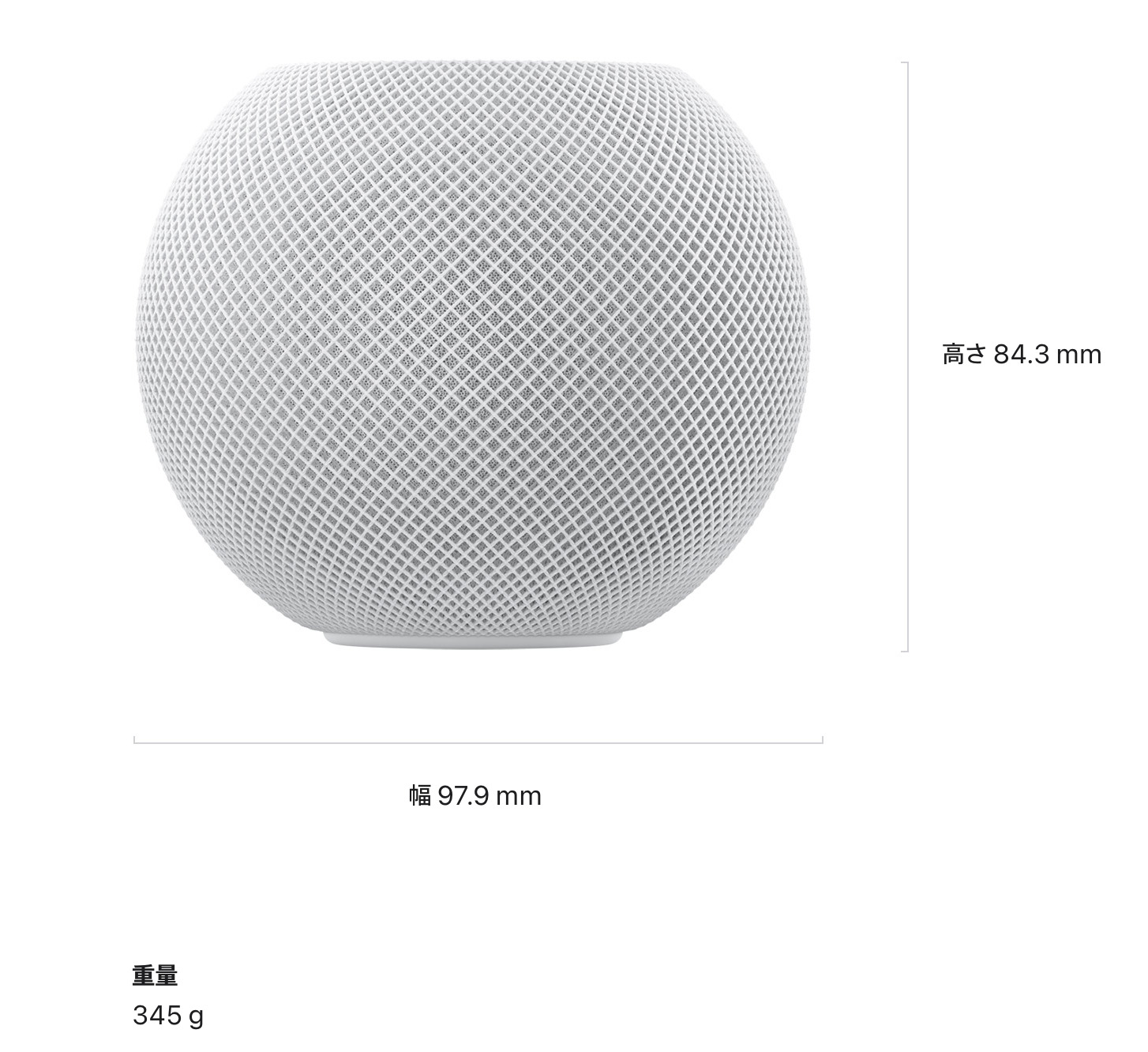
オーディオソース
- Apple Music
- iTunesで購入した音楽
- iCloudミュージックライブラリ(Apple MusicまたはiTunes Matchのサブスクリプションが必要)
- 他社の音楽サービス
- Apple Music Radioまたはオンデマンドのエピソード
- TuneInのラジオステーション
- Apple Podcast
- iPhone、iPad、iPod touch、Apple TV、MacからHomePod miniにAirPlayでストリーミングしたその他のコンテンツ
HomePod miniの互換性
| Apple製品互換性 | iPhone | iPad | iPod touch |
|---|---|---|---|
| iPhone 15 Pro Max iPhone 15 Pro iPhone 15 Plus iPhone 15 iPhone 14 Pro Max iPhone 14 Pro iPhone 14 Plus iPhone 14 iPhone 13 Pro Max iPhone 13 Pro iPhone 13 iPhone 13 mini iPhone 12 Pro Max iPhone 12 Pro iPhone 12 iPhone 12 mini iPhone 11 Pro Max iPhone 11 Pro iPhone 11 iPhone XS Max iPhone XS iPhone XR iPhone X iPhone 8 Plus iPhone 8 iPhone 7 Plus iPhone 7 iPhone 6s Plus iPhone 6s iPhone SE(第3世代) iPhone SE(第2世代) iPhone SE(第1世代) | 12.9インチiPad Pro 11インチiPad Pro 10.5インチiPad Pro 9.7インチiPad Pro iPad(第10世代) iPad(第9世代) iPad(第8世代) iPad(第7世代) iPad(第6世代) iPad(第5世代) iPad Air(第5世代) iPad Air(第4世代) iPad Air(第3世代) iPad Air 2 iPad mini(第6世代) iPad mini(第5世代) iPad mini 4 | iPod touch(第7世代) |
HomePod miniでできる14のポイント
『HomePod mini』って、大きなくくりとしてスマートスピーカーというふうに呼ばれてます。
スマートスピーカーといえば、Apple製品の他にも、『Amazon Echoシリーズ』や『Google nest』が有名です。
私も『HomePod mini』の他に『Echo Studio』を使っています。
HomePod miniを選ぶ理由は?
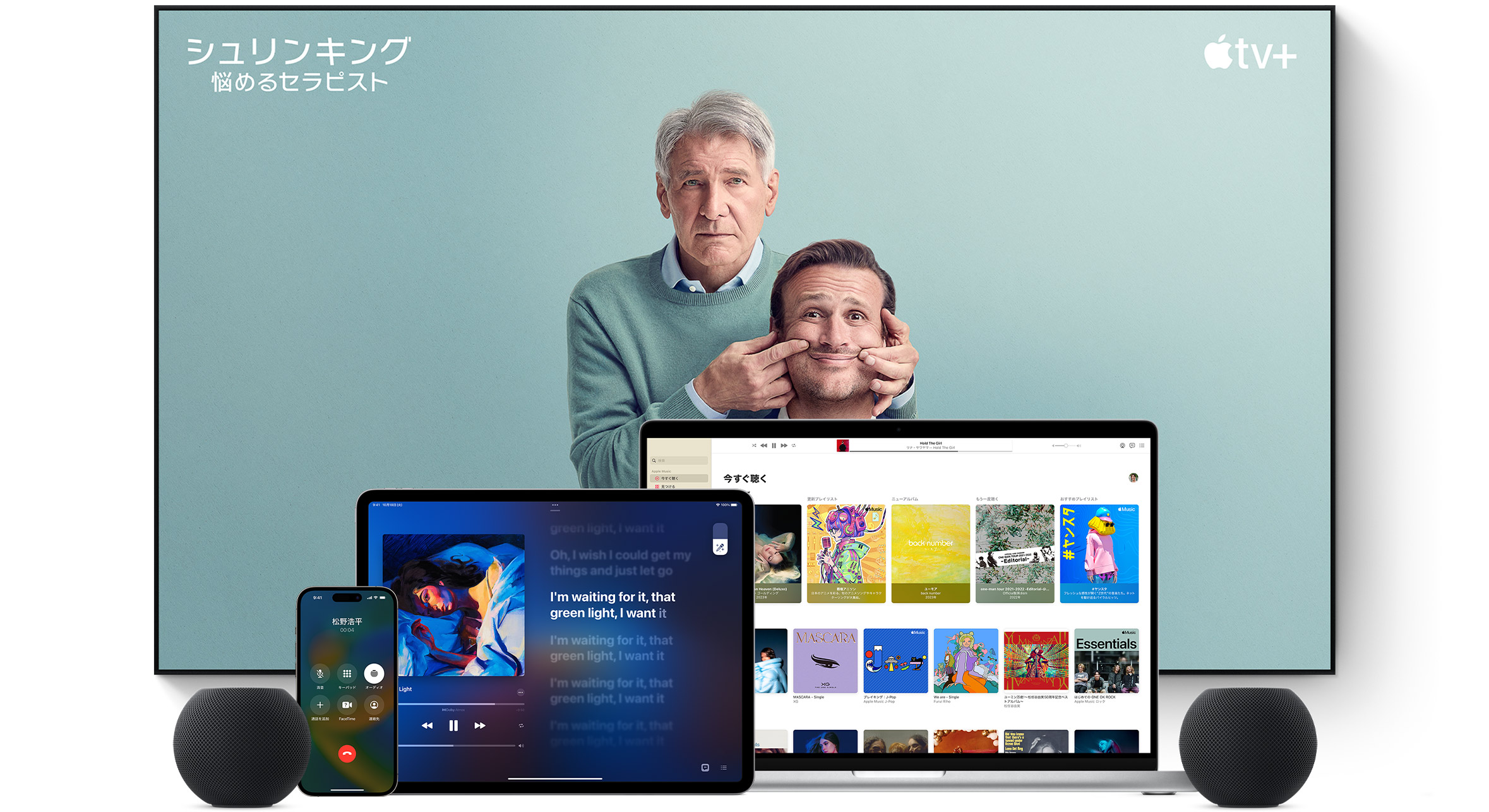
Macで再生している音楽を聴く。HomePod miniはすべてのApple製デバイスや、
その体験と自在に連係して、サウンドを次のレベルに引き上げます。
1つの部屋に2台のHomePod miniを置いてペアリングすれば、ステレオペアのできあがり。
左右のチャンネルから、臨場感あふれるオーディオを楽しめます。 引用:www.apple.com
『HomePod mini』の強みは、『Appleデバイスのと連携』です。
iPhone持っている人、iPad使っている人、Macで普段使いしている人にとっては、
『HomePod mini』は単なる音楽を聴くだけのスマートスピーカーだけじゃないんです。
声でスマートホームシステムができたり、 iPhoneの代わりに電話で話せるし、
音声メッセージを送信する・受信する(インターコム)ができたりします。
ここでは、HomePod miniでできること・使い方を分けてまとめています。
合わせて読みたい☟
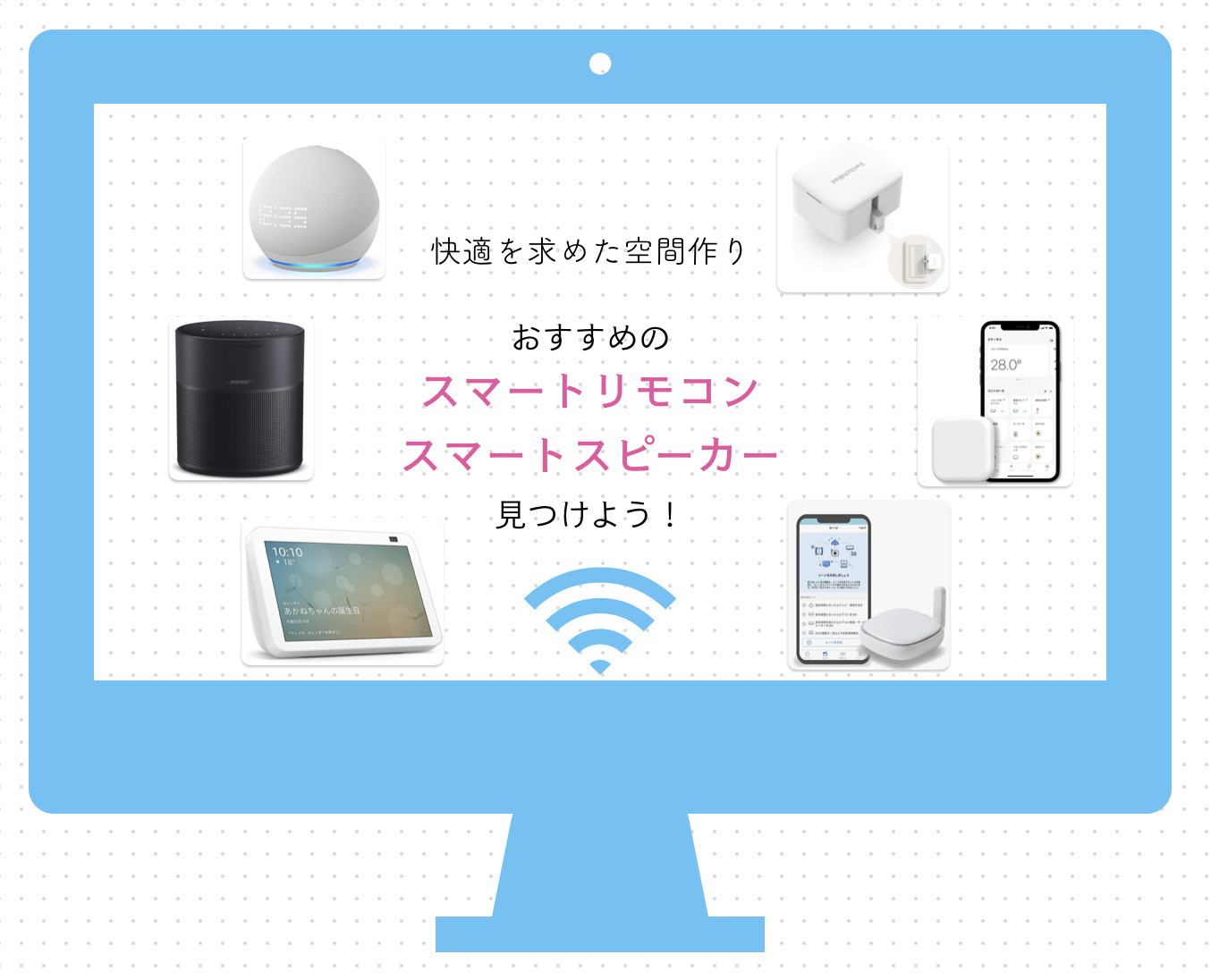
すぐに、かんたんに、セットアップが楽しい
『HomePod mini』のセットアップは、Appleらしさの楽しいセッティングです。
セットアップから遊び心いっぱいだから、簡単にできたよ。
HomePod miniのセットアップの手順
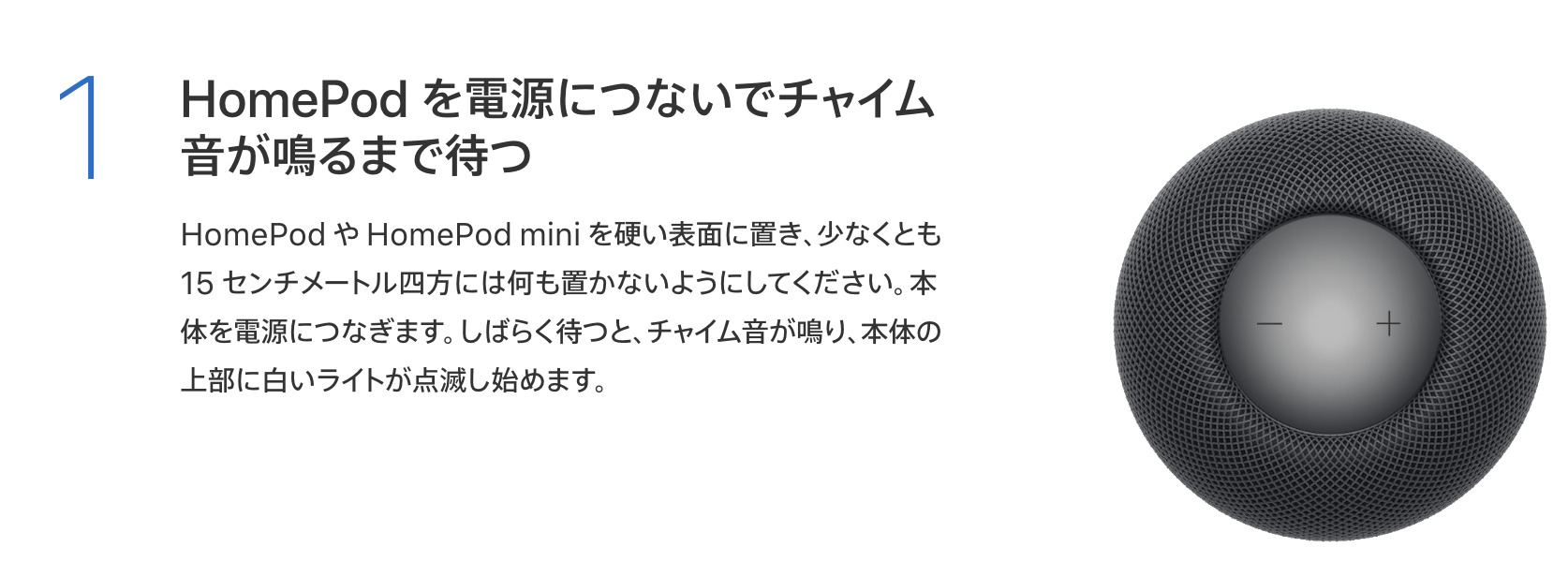
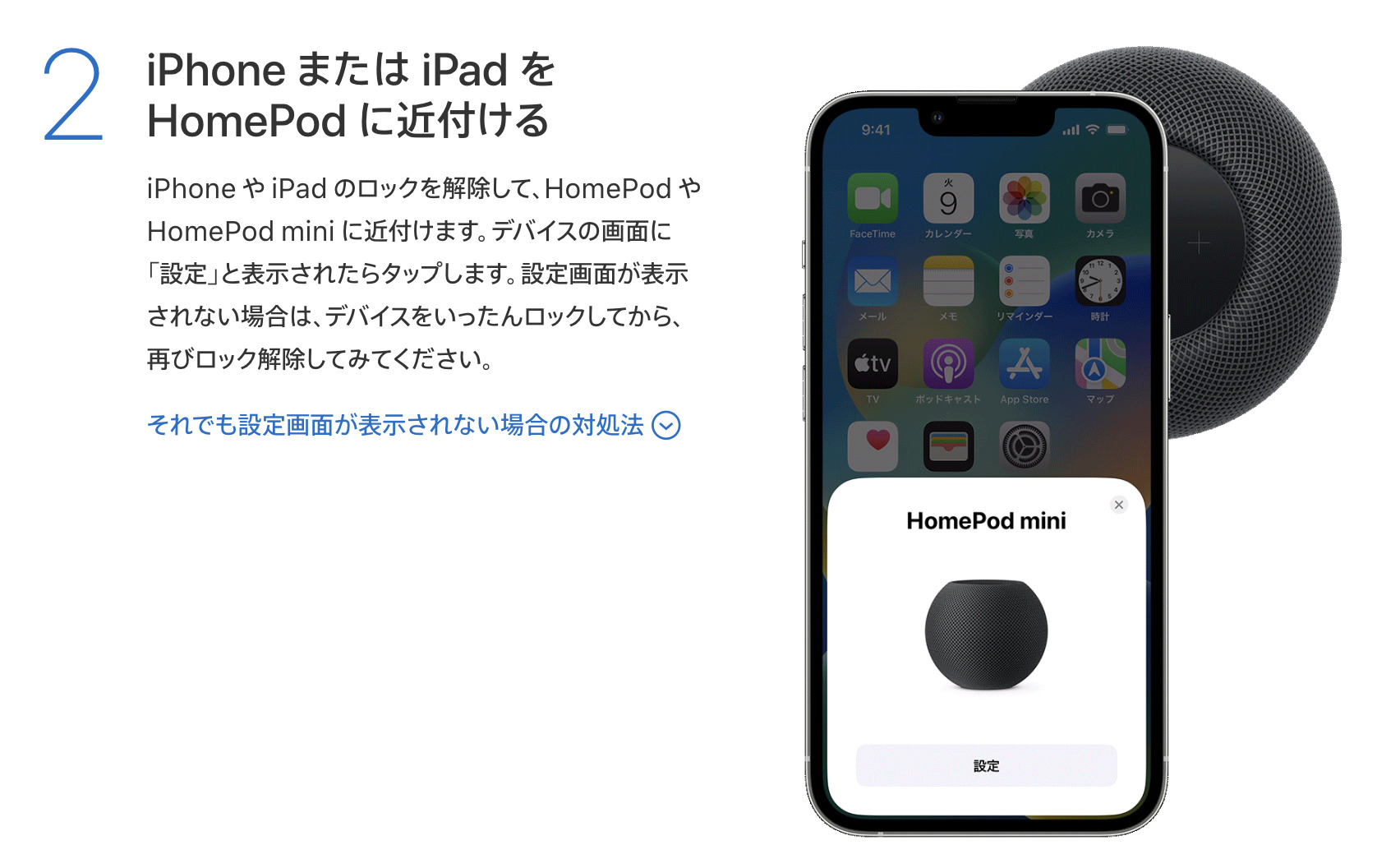
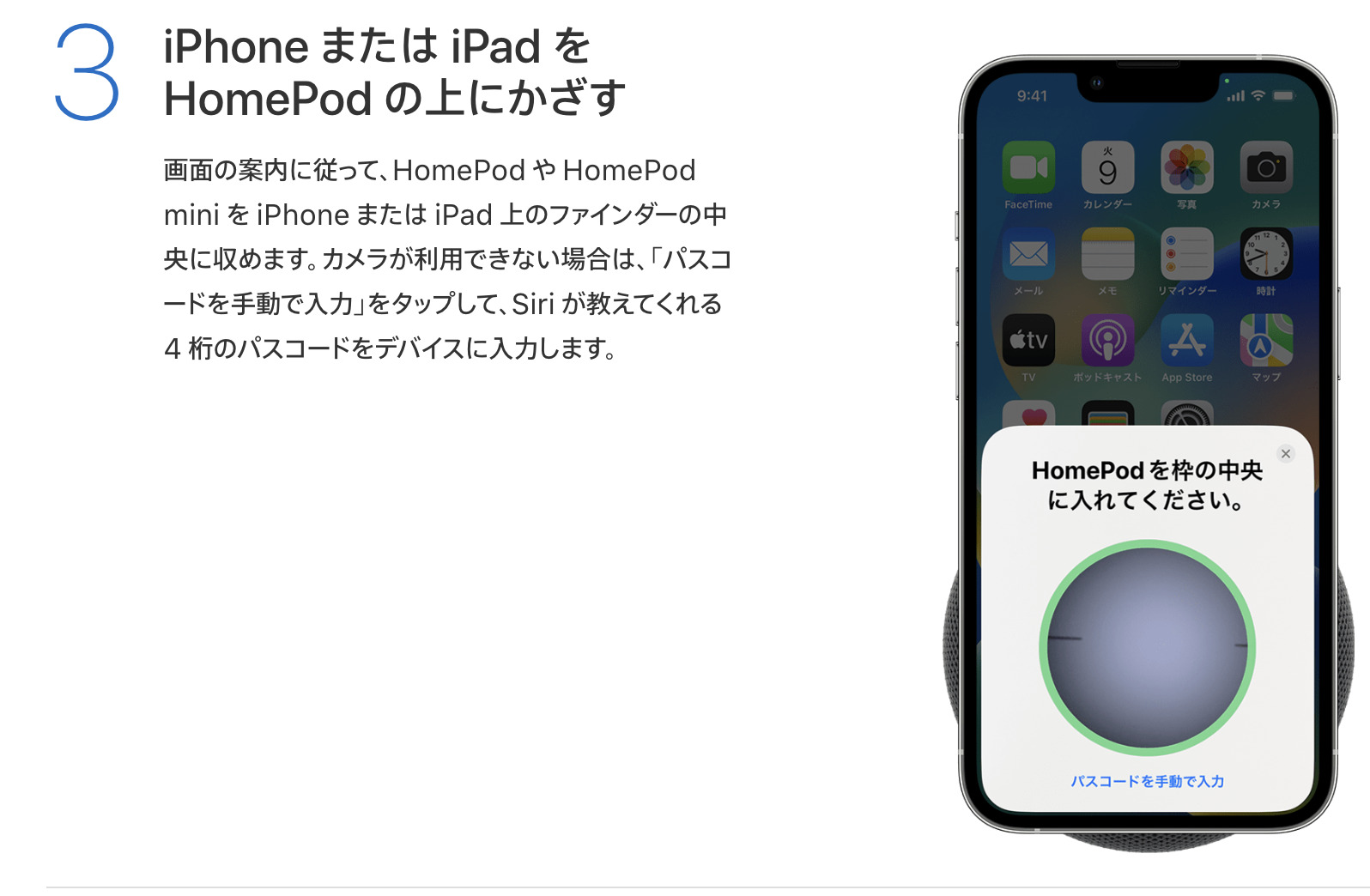
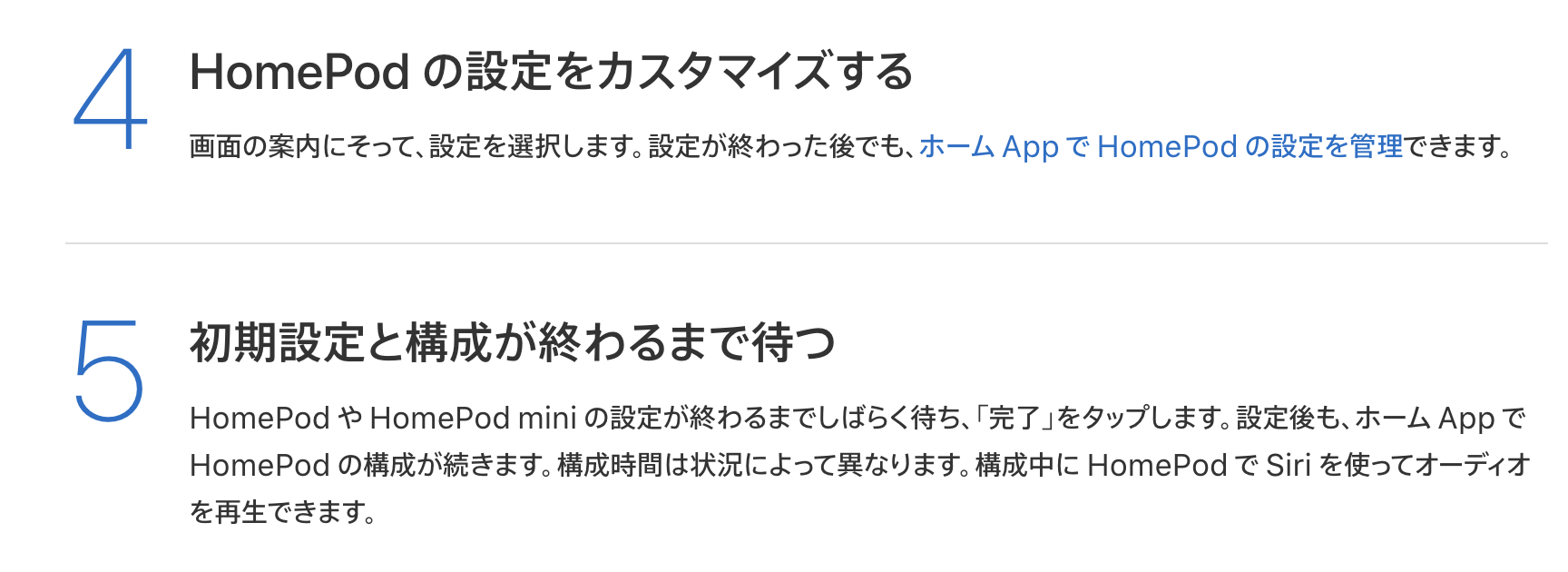
Wi-Fiの接続情報やApple IDのログイン情報などの必要な情報は、iPhoneから転送してくれるのですごくカンタンです。
わずか5分でHomePod miniのセッティングができます。
すぐに使い始められるAppleのアイデアは、すごく良いポイントだと思います。
360度の音場を生み出す音響システム
Appleのテクノロジー
HomePod miniの360度音響は、音楽を部屋全体に広げることができるため、部屋中どこからでも音楽を楽しむことをコンセプトにしています。

- クリアなサウンド⇨ Appleが設計したフルレンジドライバは、深い低音域とクリアな高周波数を再現します。
- 360度に広がるオーディオ⇨ 独自の音響技術で、スピーカーの底部から音を響かせて360度の音場を作り出します。
- 音量に左右されないバランス⇨ どんな音量レベルでも、バランスのとれた正確なサウンドを楽しめる理由です。
- 低音域の拡張⇨ HomePod miniに搭載された技術が低音域を驚くほど広げます。
- ノイズキャンセリング⇨ 4つのマイクが連係してノイズを遮断。近づいて話しかける必要はありません。
HomePod miniを2台でのマルチルームオーディオを作れる
HomePod miniを2台使用する場合、ステレオペアやマルチルームオーディオなどの設定を活用して、より鮮明な音質と広がりのある音楽体験を得ることができます。

HomePod miniを2台以上設置することで
- ステレオペア設定: 2台のHomePod miniを使用して、ステレオ効果を得ることができます。一方のスピーカーが左チャンネル、もう一方が右チャンネルとして機能します。これにより、音楽の定位や深みを感じることができます。ステレオペア設定を行うには、iPhoneやiPadのホームアプリを使用して設定を行います。
- マルチルームオーディオ設定: 複数の部屋にHomePod miniを配置して、同じ音楽を全体に広げることができます。たとえば、リビングルームと寝室にそれぞれ1台ずつ配置し、同じ音楽を再生することができます。これにより、部屋ごとに異なる音量で音楽を楽しむことができます。マルチルームオーディオ設定も、ホームアプリを使用して行います。
2台のHomePod miniでステレオ再生したときに、音ズレすることなく音が同調されているんです。
ポイント
- HomePod miniを2台用意すればステレオペアできる
- ステレオペアを組めば音に包み込まれるような感覚がさらに増す
- 3台以上のHomePod miniでマルチルームオーディオ設定
サブスクのApple Musicを高音質で聞ける
『Apple Music』はAppleの音楽配信サービスを楽しめる
Appleの音楽配信サービス「Apple Music」の楽曲をHomePod miniで再生できるのです。
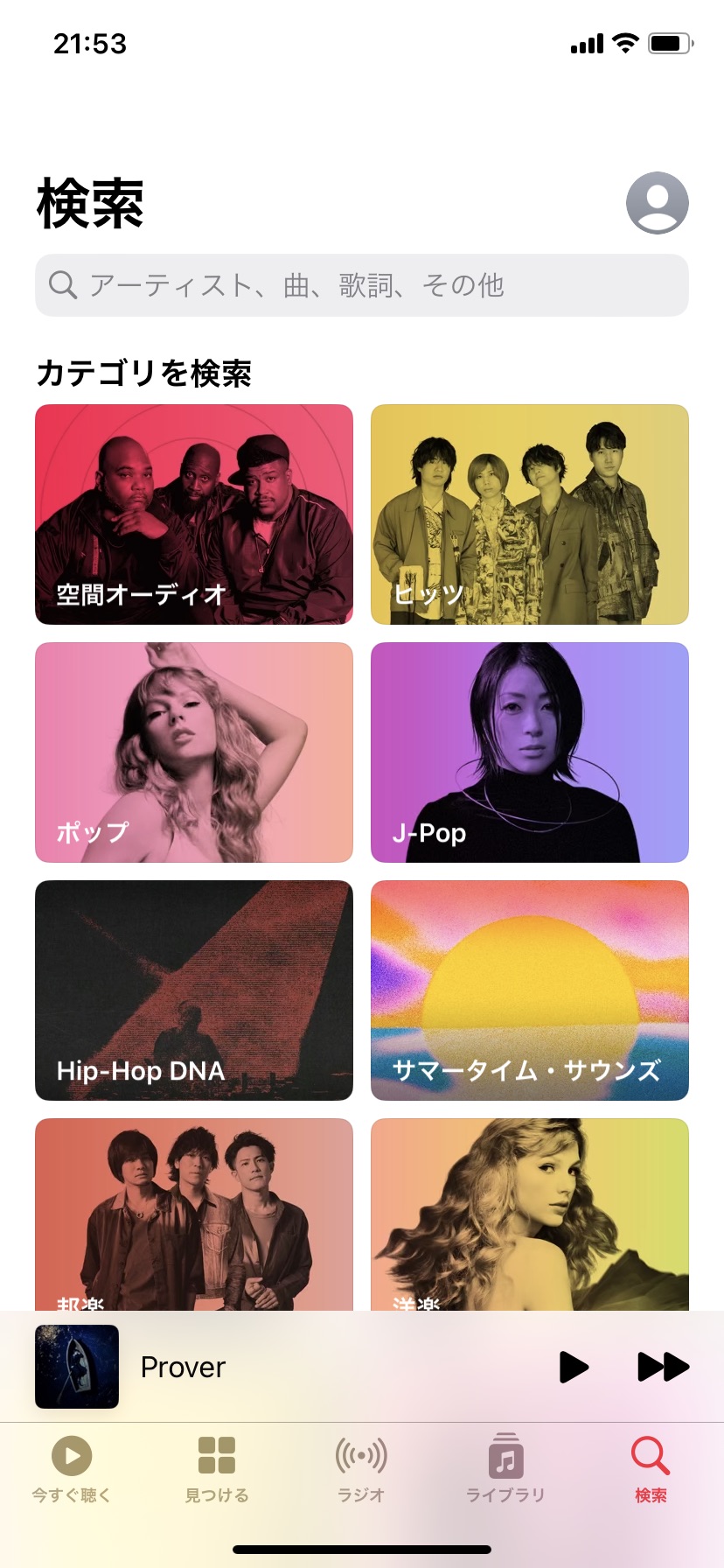
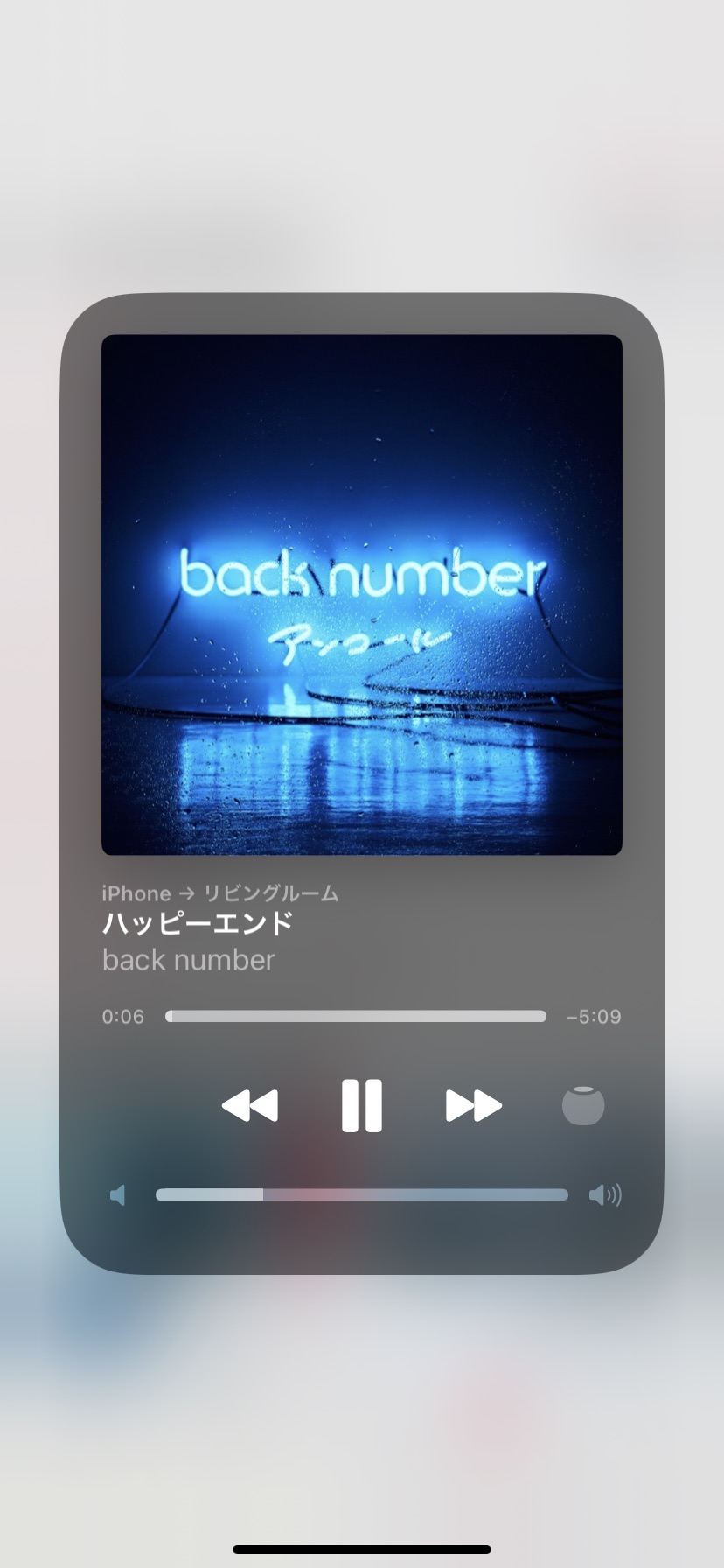
「Apple Music」をHomePod miniでよりカンタンに
「Apple Music」の操作をするのに、一番かんたんな方法は、「Hey Siri」に呼びかけることです。
Hey Siri! ポップなミュージックをかけて
Hey Siri! 音楽ストップ!
といった感じで、こちらの呼びかけにも応じてくれます。
Siriが楽曲の情報も教えてくれたりします。
HomePod miniの上部をタッチ操作
HomePod miniの上部をタッチすることで、再生や一時停止、音量調節などの操作が可能です。
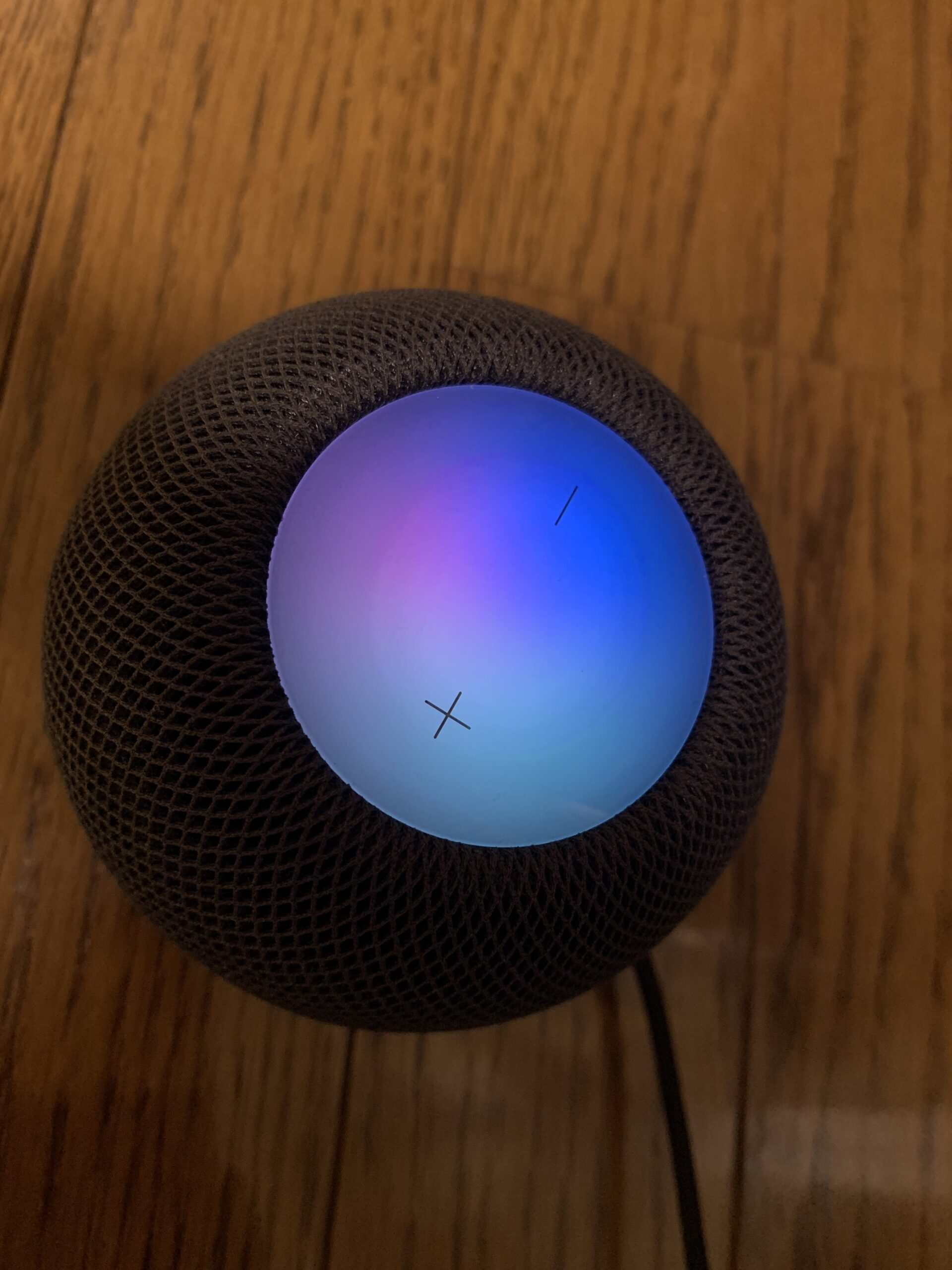
HomePod miniのタッチコントロール
| タップ | 音楽を再生/一時停止 |
|---|---|
| ダブルタップ | 次の曲にスキップ |
| トリプルタップ | 前の曲にスキップ |
| 長押し | Siriを起動 |
| 「+」または「–」をタップするか長押し | 音量を調節 |
Apple Watchとの連携で操作もできる
iPhoneやApple Watchがある時は、この連携はAppleのデバイスならではだと思います。

Apple Musicの料金プラン
Apple Musicには、Siriで楽しむためのプラン「Apple Music Voiceプラン」が用意されています。
| Apple Music プラン | 個人プラン(月額) | 個人プラン(年額) | ファミリープラン | 学生プラン | Voiceプラン | Apple One |
|---|---|---|---|---|---|---|
| 料金 | 月額1,080円 | 年額10,800円 | 月額1,680円 | 月額580円 | 月額480円 | 月額1,200円(個人) 月額1,980円(ファミリー) |
| フル再生 | ◎ | ◎ | ◎ | ◎ | ◎ | ◎ |
| シャッフル再生 | ◎ | ◎ | ◎ | ◎ | ◎ | ◎ |
| 楽曲選択 | ◎ | ◎ | ◎ | ◎ | ◎ | ◎ |
| ダウンロード、オフライン再生 | ◎ | ◎ | ◎ | ◎ | – | ◎ |
| 広告非表示 | ◎ | ◎ | ◎ | ◎ | ◎ | ◎ |
| ラジオステーションBeats 1のライブ、 オンデマンド再生 | ◎ | ◎ | ◎ | ◎ | – | ◎ |
| ドルビーアトモス | ◎ | ◎ | ◎ | ◎ | – | ◎ |
| ロスレスオーディオ | ◎ | ◎ | ◎ | ◎ | – | ◎ |
| 利用可能人数 | 1 | 1 | 6 | 1 | 1 | 1(個人) 6(ファミリー) |
HomePod miniを購入すると、Apple Musicを6か月無料で使える限定特典がついてきます(新規登録のみ対象)。
HomePod miniを購入された方はぜひ試してみてはいかがでしょうか。
音楽配信サービスはたくさんありますが、HomePod miniとの相性を考えるとApple Musicがベスト。

Apple Musicは、驚くほどの曲をストリーミングしても追加費用はかかりません。
お気に入りの曲をダウンロードすれば、オフラインでも楽しめます。
ポイント
- Siriに呼びかけてApple Musicの楽曲を再生
- HomePod miniの再生コントロールは、タッチ操作やSiri、iPhoneからでも操作可能
- AppleWatchとの連携で、操作もカンタン
他の音楽ストリーミングサービスの楽曲を再生する
Siriに呼びかけての音楽再生に対応しているのは、Apple Musicのみです。
じゃあ、Apple Music以外の音源はHomePod miniでは聴けないの?
音声をストリーミングすることで聞けるようになります。
iPhoneやiPadから音声をストリーミングすることで、HomePod miniでさまざまな音源を再生できます。
ストリーミングとは、インターネットに接続した状態で、映像や音声データを再生する方式です。
YouTubeなどの動画配信サービスや、Amazon musicなどの音楽配信アプリなどはストリーミング再生で楽しむのが基本です。
HomePod miniが対応するオーディオソース
『HomePod mini』が対応しているオーディオソースは下記の通りです。
- Apple Music
- iTunes Musicで購入した楽曲
- iCloud Music Library(Apple MusicまたはiTunes Matchを契約している場合)
- Beats 1ラジオ
- ポッドキャスト
- AirPlay(iPhone、iPad、iPod touch、Apple TV、Macからストリーミング)
たとえばiPhoneで再生中の楽曲をHomePod miniで聴く場合は、
iPhoneのコントロールセンターから「AirPlayアイコン![]() 」をタップ、さらにHomePod miniを選択します。
」をタップ、さらにHomePod miniを選択します。
すると、iPhoneの音声出力がHomePod miniに切り替わります。
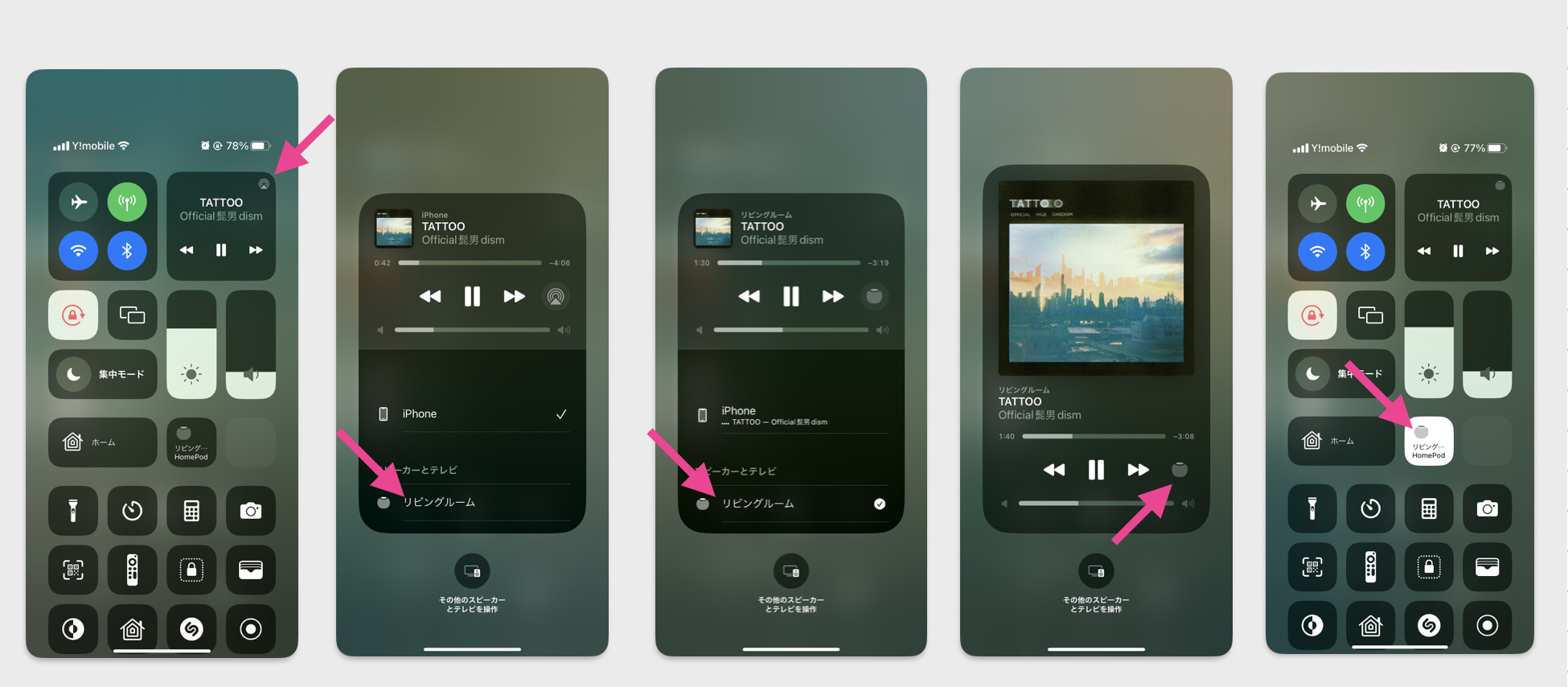
Apple Music以外の音楽配信サービスは、Siriに呼びかけての再生には対応していません。
実際の使用場面として、Siriを使うのではなくiPhoneで楽曲を選択して、
音声出力先をHomePod miniに切り替えるという手順で使うことがほとんどかと思います。
その場合はApple Musicにこだわる理由はありません。Apple MusicでなくてもHomePod miniを使用することは可能です。
音声出力先をHomePod miniに切り替えれば、Apple Music以外の音楽配信サービスも楽しめる
アラームもタイマーのセットは『Hey Siri』操作と『iPhone』操作
『HomePod mini』にアラームセットとタイマーセットの2つの機能があります。
設定の仕方
- 音声設定でのセッティング『Hey Siri 1分後にアラーム(タイマー)鳴らして』
- iPhoneの手動操作で、セッティング
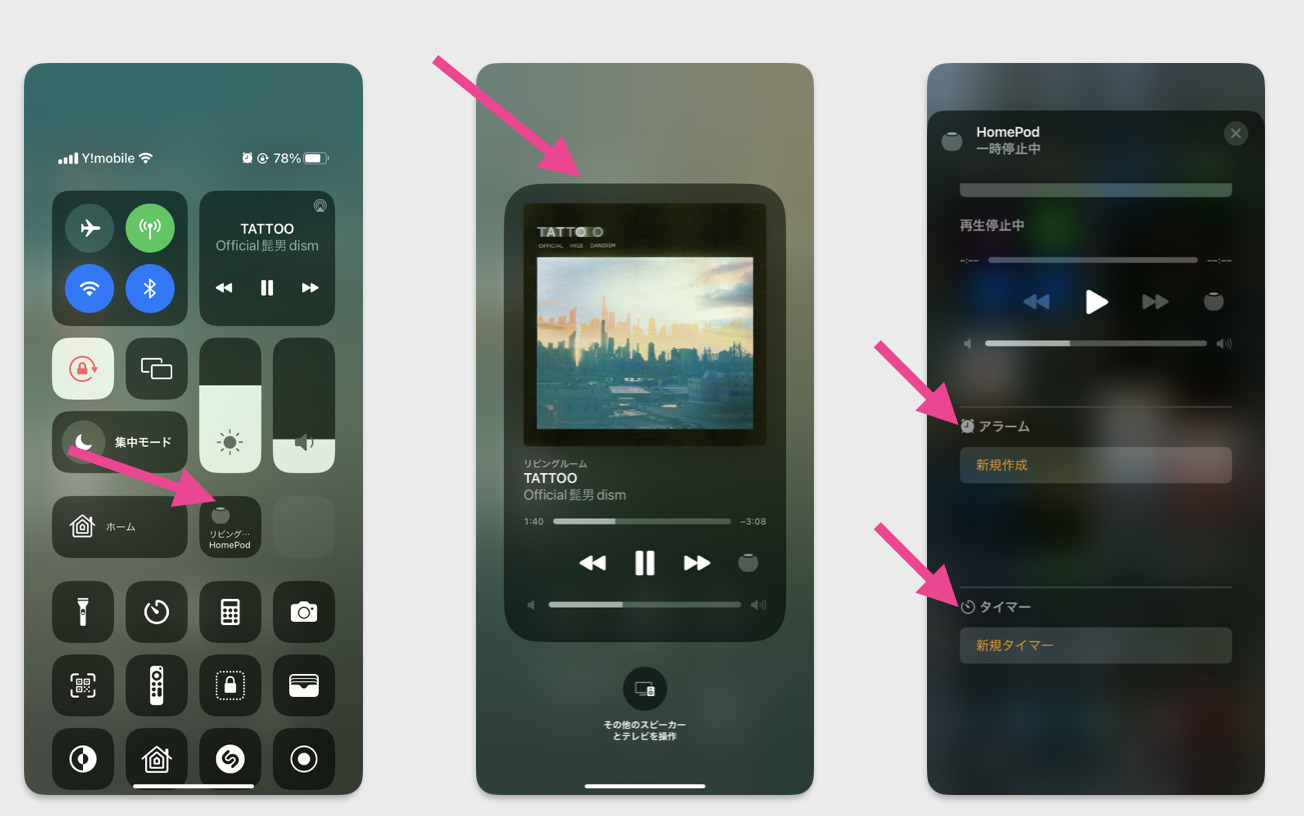
音声でのアラーム設定は便利な機能です。料理をしていて、手が汚れている時でも設定できるのはよく使う機能です。
iPhoneで再生中の楽曲をHomePod miniに引き継ぐ
HomePod miniにもっとカンタン音楽を再生する方法ってあるの?
はい!あります! それは、iPhoneをHomePod miniに近づけるだけです。
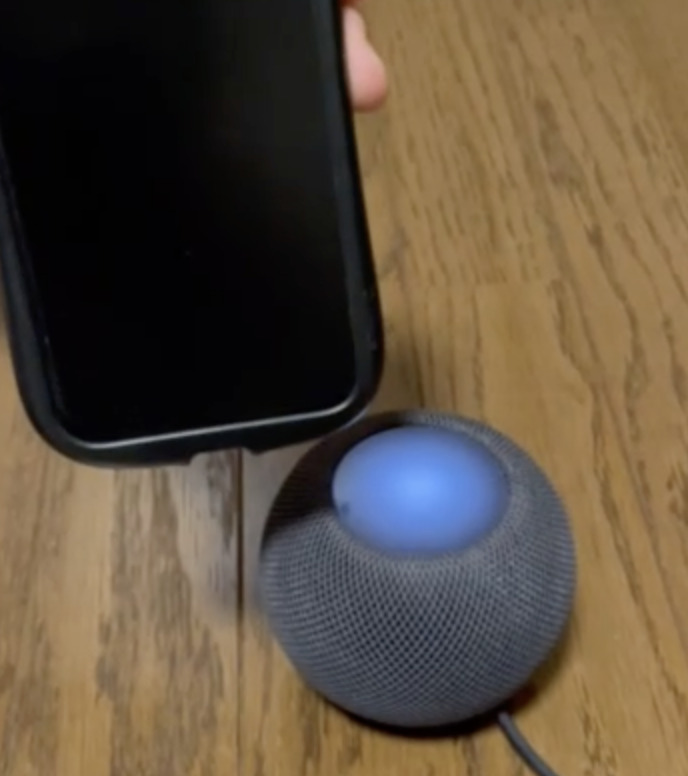
実際に、音楽を転送させた動画があったのですが、著作権の関係上、申し訳ありません。
iPhoneを近づけてコツコツと触れるだけで、音声の出力の切り替わりがすぐにできます。
音声出力がHomePod miniに切り替わったあと、もう一度iPhoneをHomePod miniに近づけると、
音声出力がiPhoneに切り替わります。音が行ったり来たりの切り替えが可能です。
この機能は、音楽再生だけでなYouTubeなどのアプリで動画再生しているときにも使えます。
YouTubeでミュージックビデオを観るならiPhoneをHomePod miniに近づけるだけ。
iPhoneで動画を観ながら音は質の良いHomePod miniで楽しめます。
ポイント
- iPhoneをHomePod miniに近づけるだけで音声出力が切り替わる
- ※ U1チップを搭載したiPhone 11/12/13/14で、音が行ったり来たりの切り替え
- YouTubeなどの動画アプリで再生中の音も切り替えが可能
HomePod miniなら音の遅延なく動画視聴を楽しめる
音声出力先を『HomePod mini』に切り替えることで、iPhoneやiPad、MacBookでの動画を視聴する時にも高音質の動画を楽しめます。

『HomePod mini』のメリットとして動画視聴する時の動画と音の差異が少なく、感じています。
ワイヤレススピーカーの種類によっては、音の遅延が少なからずある機種もあります。
YouTubeなどの動画と音声がずれてしまうと、違和感を感じてしまいます。
Wi-Fiでの伝送仕組みは遅延しにくい
『HomePod mini』は、Bluetoothの伝送でなくWi-Fiでの伝送仕組みをとっています。
通常の切り替えの使用方法では、Bluetoothの接続ほどの遅延は発生は少ないといことになります。
ポイント
- YouTubeなどの動画視聴でも、動画と音の遅延が少ない。
- 伝送の仕組みは、Bluetoothの伝送でなくWi-Fiでの伝送という方式のため、音の遅延が少ない。
HomePod miniで、電話を掛ける・電話に出る
電話を掛ける・電話に出る
どうしても手が離せない時に、『HomePod mini』を使って電話を掛けることが可能です。
- Hey Siri! 〜〜に電話をかけてよ
- Hey Siri! 電話に出てよ
- Hey Siri! 電話を切ってよ
『HomePod mini』に搭載されているマイクでの通話が可能です。
「Hey Siri!」の呼びかけにしっかり反応してくれますし、通話中の音声もクリアに聴くことが可能です。
HomePod miniがあればハンズフリーで電話通話OKです。
現在の通話をHomePodに転送する
以下のいずれかの操作を行います:
- iOSまたはiPadOSデバイスで、「電話」AppまたはFaceTime Appで「オーディオ」をタップしてから、HomePodを選択します。
- HomePodの上部にiPhoneを近づけます。
- オーディオを切り替えるには、お使いのデバイスのBluetoothをオンにして、HomePodと同じWi-Fiネットワークに接続する必要があります。
- 「設定」>「一般」>「AirPlayとHandoff」で「HomePodに転送」をオンにする必要があります。
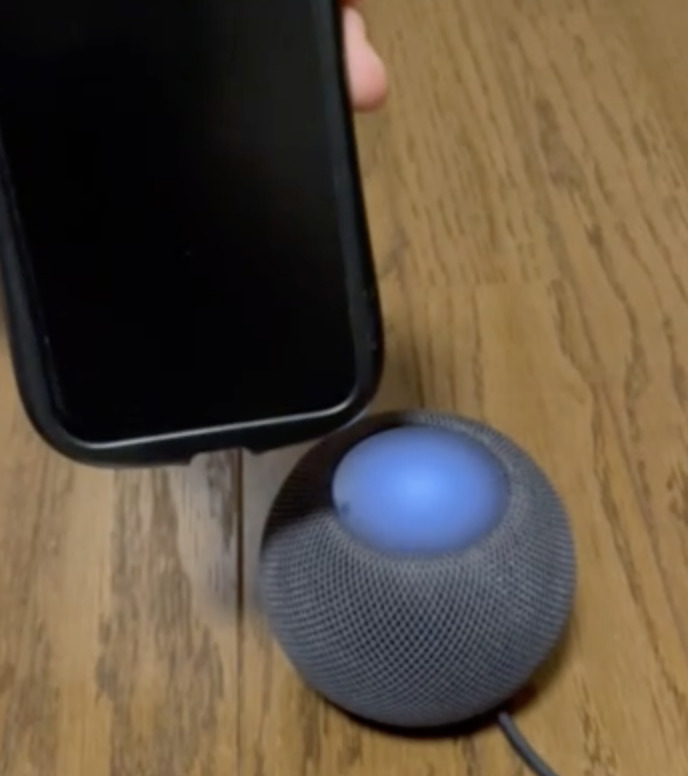
ポイント
- 『HomePod mini』のSiriに呼びかけて電話を掛ける、電話に出る。
- 現在の通話を『HomePod mini』に転送する
Apple TV 4Kのデフォルトスピーカーに設定する
HomePod miniをApple TV 4Kのデフォルトスピーカーに設定することができます。
デフォルトスピーカーに設定しておけば、Apple TV 4K起動時には自動的にHomePod miniに接続されます。
ホームシアターオーディオを接続する
- ホーム App で Apple TV と HomePod/HomePod mini を同じ部屋に割り当てます。2 台の HomePod スピーカーまたは 2 台の HomePod mini スピーカーを使いたい場合は、ステレオペアを作成してから、ホーム App でそのステレオペアを Apple TV と同じ部屋に割り当ててください。
- Apple TV の電源を入れます。「HomePod スピーカーを Apple TV スピーカーとして使用しますか?」というメッセージが表示されます。
- 「TV スピーカーとして使用」を選択し、ホームシアターオーディオを有効にしてください。
同じApple製品なので、『Apple TV 4K』✖️『 HomePod mini』の組み合わせは抜群です。
Apple TV 4Kをお使いの方で、外部スピーカーの導入を検討されているなら、『HomePod mini』は良いと思います。
必要な条件と準備
- 最新のソフトウェアを実行している Apple TV 4K。
- 最新のソフトウェアを実行している HomePod または HomePod mini。2 台の HomePod スピーカーまたは 2 台の HomePod mini スピーカーをステレオペアにして使うこともできます。その他の AirPlay 対応スピーカーは、ホームシアターオーディオには対応していません。
HomePod mini はドルビーアトモス 5.1 や 7.1 サラウンドサウンドには対応していません。
iPhone・iPad・Apple Watchを探す

iPhone・iPad・Apple Watchを探したいときに、
- Hey Siri! iPhoneを探して?
- Hey Siri! Apple Watchを鳴らしてよ
そこでSiriから返答があります。
「この近くにあります。〇〇さんのiPhoneでサウンドを鳴らしてみます」
と、アラーム音でiPhoneの居場所を知らせてくれます。

この機能は、iPhone、iPadやApple Watchに使用できます。
私は iPhoneをソファの隙間に落としたりするので、この機能があれば、声で呼びかけて。音声で場所を知らせてくれるので便利です。
この機能を使うには、探されるAppleデバイスの「探す」がオンになっていて、かつHomePod miniの「パーソナルリクエスト」がオンになっている必要があります。
スマート家電を音声操作する
HomeKit対応のスマート家電をコントロールしたり、指定した時間に指定した動作するよう自動化したりするには、スマートホームハブが必要です。
HomePod miniにはそのスマート家電をコントロールするためのスマートホームハブが内蔵されています。
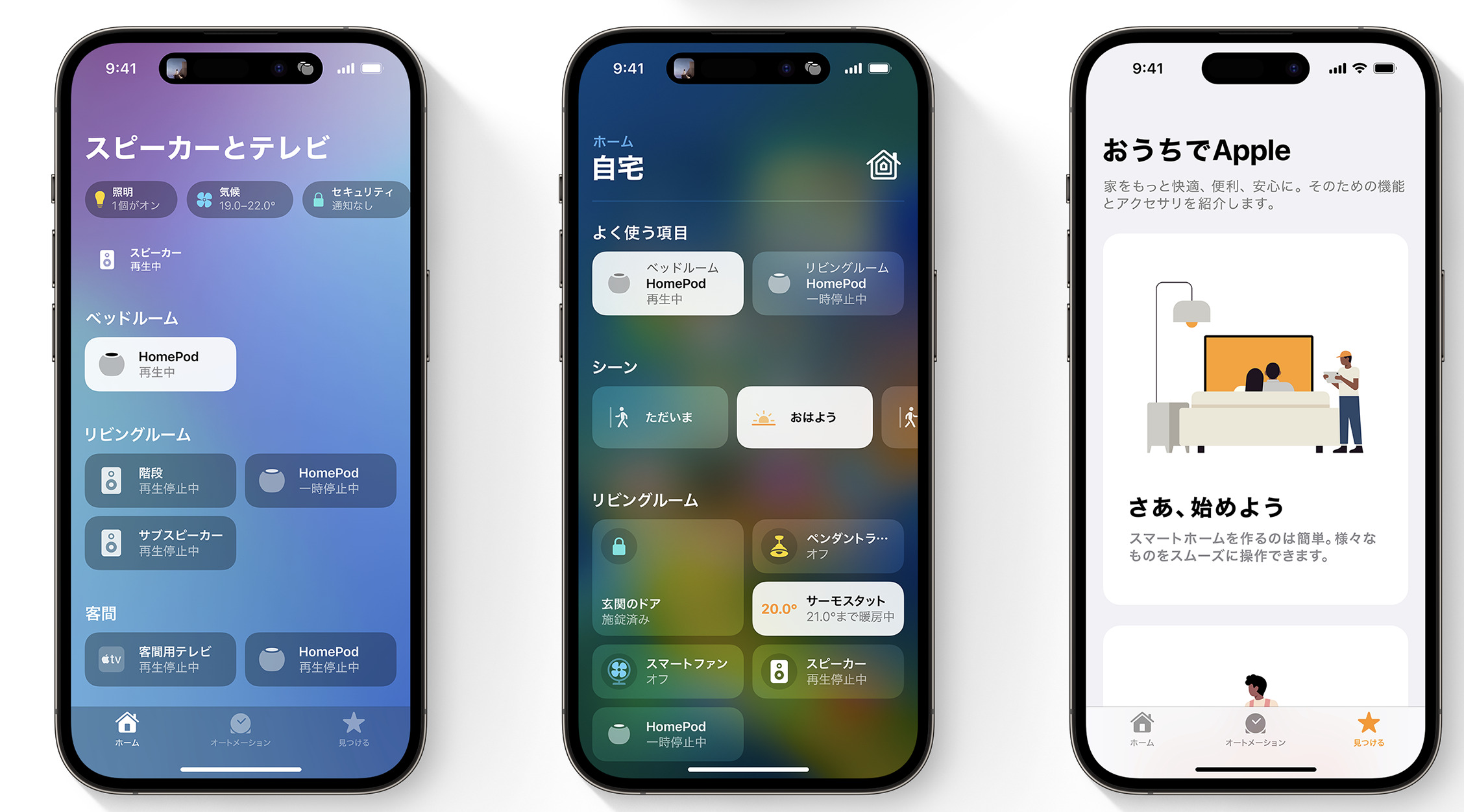
画像引用:Amazon.co.jp
しかし、HomeKit対応のスマート家電の機能面だけいうと、
スマート家電については「Amazon Echoシリーズ」が機能面で優っていると思います。
ただHomeKitに対応しないスマート家電であっても、「ショートカット」アプリに登録できるものであれば、HomePod miniで音声操作できます。
こちらも合わせて読みたい☟

私が日常的に使っているものだと、『SwichBotハブミニとHomePod mini』の連携をしています。
同じように、『SwichBotハブミニとEcho Studio』とも連携をしています。
こちらも合わせて読みたい☟
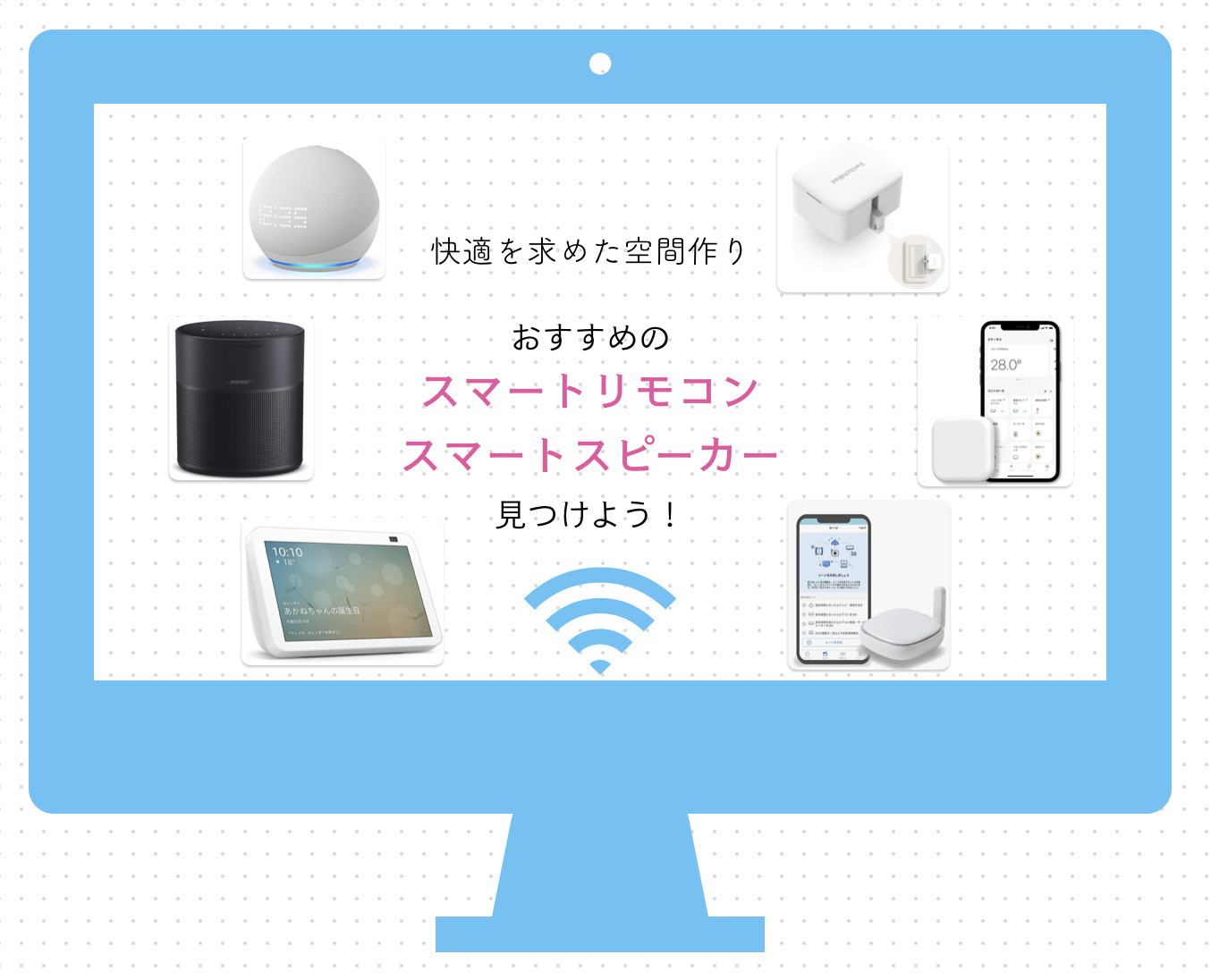
ポイント
- HomePod miniはスマートホームハブ機能を搭載(HomeKit対応品)
- 「ホーム」アプリや「ショートカット」アプリでHomePod miniからスマート家電を操作できる
音声メッセージを送信する・受信する(インターコム)
それぞれの部屋にいる家族とのやり取りには、HomePod miniの『インターコム』が便利です。
これは、音声メッセージを『HomePod mini』やiPhoneなどのAppleデバイス間でやり取りできる機能です。

画像引用:Amazon.co.jp
家に2台以上のHomePod miniを置けば、インターコム機能を使って家族同士で簡単に声のやりとりができます。
Siriに話しかけるだけで、あなたのメッセージが家中に、または一つひとつの部屋に届きます。
みんなも簡単に返事できるので便利です。
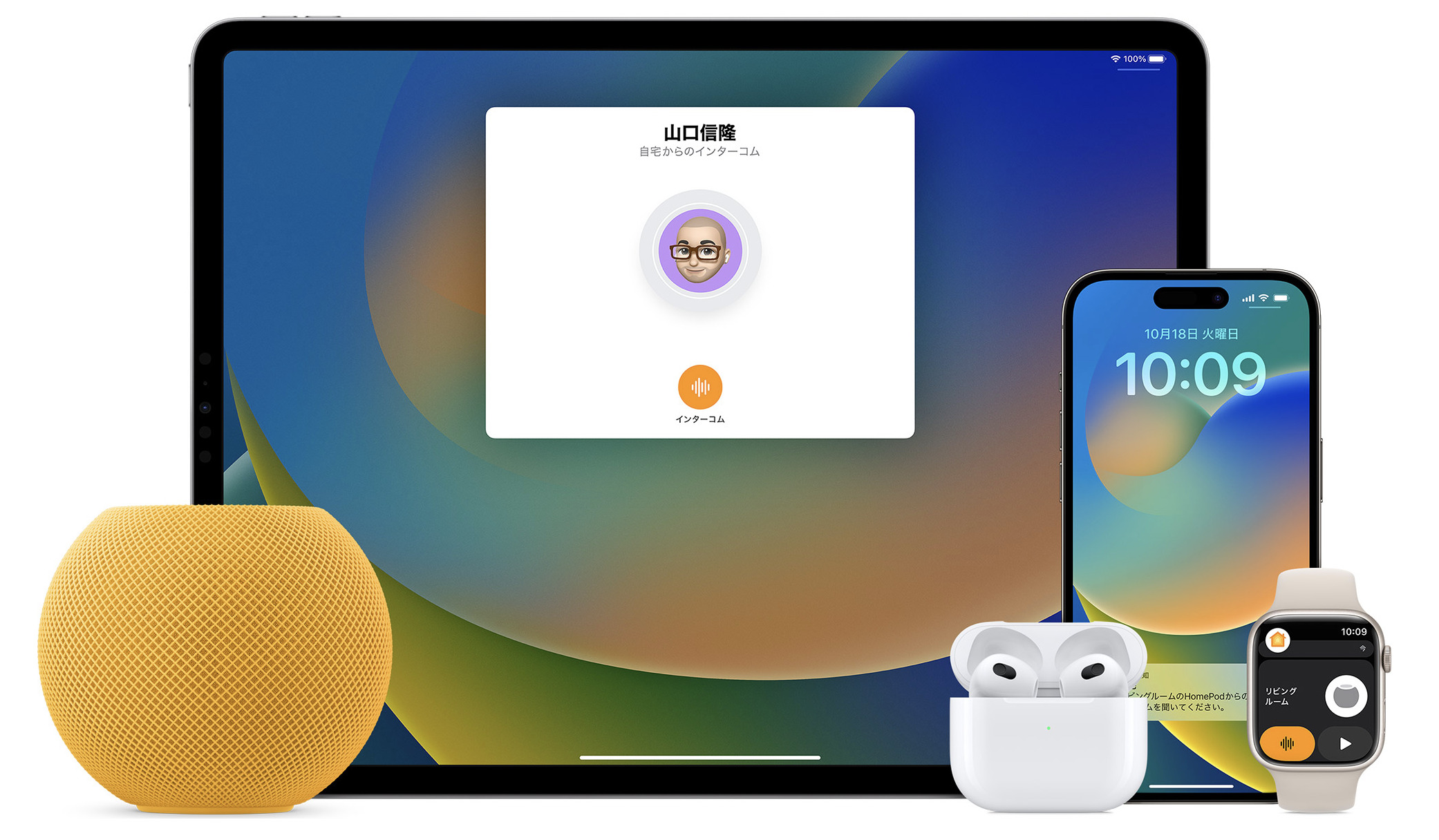
画像引用:Amazon.co.jp
インターコムはあなたのApple製デバイスとも連係するので、
ドライブ中はCarPlayで、
ワークアウト中はAirPodsで、
ショッピング中はApple Watchで、
メッセージの送受信ができます。
音声メッセージをやり取りできるメンバーを追加したり、インターコムを使用するHomePod miniの追加の設定も可能です。
HomePod miniは声の識別を設定する
HomePod や HomePod mini の Siri は複数の人の声を聞き分けてくれるので、
家の中でだれもが自分の好みに合った音楽やメディアを楽しめます。
パーソナルリクエストを有効にすると、メッセージを送る、電話をかけるなど、さらに便利に使えるようになります。
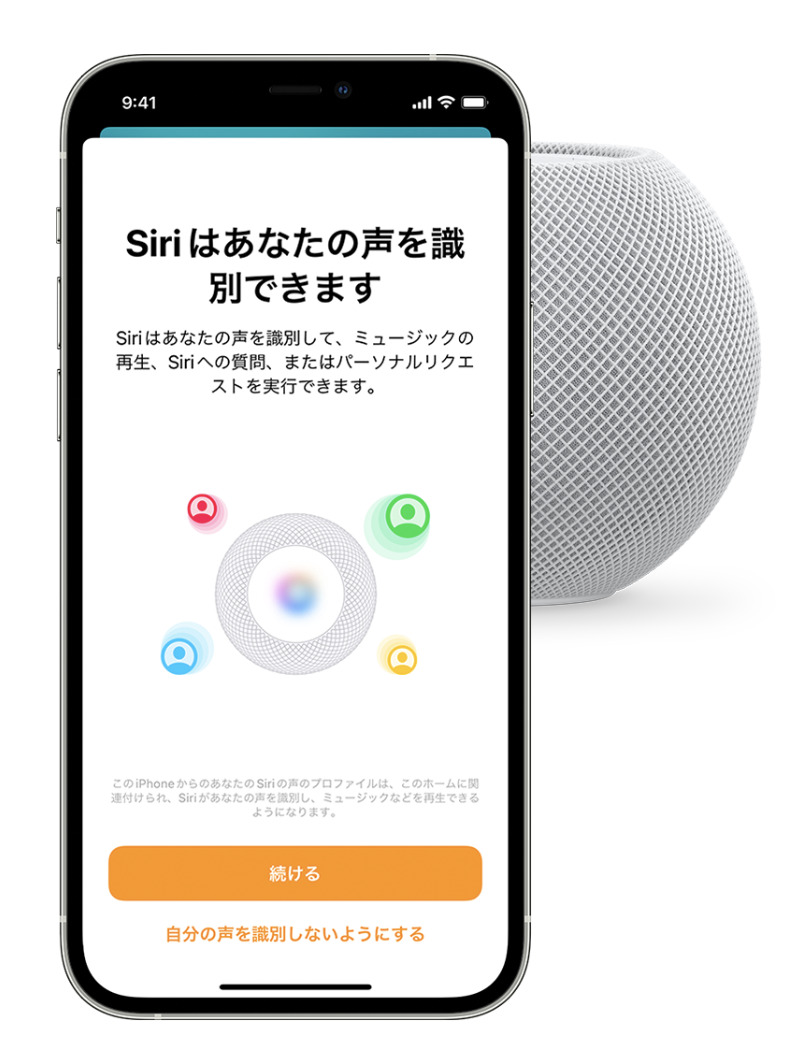
画像引用:Amazon.co.jp
始める前の設定は?
- 新しいユーザが自分の iPhone または iPad と、Apple ID を持っていることを確かめます。
- HomePod または HomePod miniと、iPhone または iPad を最新のソフトウェアにアップデートします。
- ホーム App でホームに新しいユーザを招待します。
HomePod miniは最大6人の声を識別、話しかけた人に対応するリクエストを聞いてくれる
他の商品との比較は?
Amazon Echo Dot シリーズ ラインナップ (スマートハブ機能なし)
Echo Dot(エコードット) は、音声で操作できるスマートスピーカーです。話しかけるだけで、天気、ニュース、時計、音楽、家電など簡単操作できます。
※スマートハブ機能はありませんが、別売Alexa対応家電コントローラーで、自宅のテレビやエアコンなども操作可能になります。
Amazon Echo シリーズ ラインナップ (スマートハブ内蔵)
【スマートホームハブを内蔵】
Alexaを使って、Zigbee規格の対応家電をコントロールできます。
【音声で音楽を操る】
Alexaに話しかけることで、Amazon Music、Apple Music、Spotifyなどで楽曲をストリーミング再生できます。
また、一部の楽曲をDolby Atomosなどの空間オーディオフォーマットで楽しむことができます。
【Alexaが暮らしのお手伝い】
話しかけるだけで、アラームやタイマーのセット、スケジュールやニュースの確認もできます。
 Echo (第4世代) |  Echo Studio | |
| 購入価格 | ¥11,980(税込) | ¥29,980(税込) |
| 評価 | 5つ星のうち4.3 | 5つ星のうち4.3 |
| Alexa内蔵 |  |  |
| 特徴 | プレミアムサウンド、球体 | 空間オーディオによる没入感のあるサウンド体験 |
| スピーカーサイズ | 3.0インチウーファー、0.8インチツイーター x 2 | 5.25インチウーファー 2.0インチミッドレンジスピーカー 1.0インチツイーター |
| 音楽ストリーミングサービス・Amazon Music HD対応 |  |  |
| Ultra HD/空間オーディオ対応 | – |  |
| Dolby | Dolby Audio | Dolby Atmos |
| ライン入出力 | 3.5 mm ライン入出力 (Alexaアプリで切り替え) | 3.5 mm ミニジャック / mini-opticalライン入力 |
| 音声・ビデオ通話 | 音声通話 | 音声通話 |
| 家電の操作 ※別売 対応機器が必要 |  |  |
| リモコン家電の操作 ※別売 赤外線コントローラー必要 |  |  |
| Zigbeeスマートホームハブ内蔵 | 「デバイスを探して」で対応家電をセットアップ | 「デバイスを探して」で対応家電をセットアップ |
| モーション検知 |  | – |
| 温度センサー |  | – |
| 音声ショッピング |  |  |
| プライム会員のみ Amazon Music Prime ※他の音楽サービスも別途登録すれば利用可能 |  |  |
| サイズと重量 | 144 x 144 x 133 mm 940 g | 206 x 175 x 175 mm 3.5kg |
Amazon Echo Show シリーズ ラインナップ (スマートハブ内蔵)
【Alexaが暮らしのお手伝い】
話しかけるだけで、アラームやタイマーのセット、スケジュールやニュースの確認、2メガピクセルカメラでのビデオ通話、音楽や動画のストリーミングなどが可能。
【エンターテイメント】
Prime VideoやNetflixなどの動画や、Amazon Music、Apple Music、Spotify、AWAなどで音楽を楽しむ。
【スマートホーム】
外出先から内蔵カメラにアクセスして部屋の様子を確認。画面で、声で、対応するスマートホームデバイスを操作。
【ビデオ通話】
Alexaアプリや画面付きEcho端末を持っている友人や家族とビデオ通話が可能。自宅の他のEchoデバイスに一斉アナウンスすることも。
 Echo Show 5 Echo Show 5 |  Echo Show 8 Echo Show 8 |  Echo Show 10 Echo Show 10 |  Echo Show 15 Echo Show 15 | |
| 購入価格 | ¥9,980(税込) | ¥14,980(税込) | ¥29,980(税込) | ¥29,980(税込) |
| 評価 | 5つ星のうち4.3 | 5つ星のうち4.3 | 5つ星のうち4.2 | 5つ星のうち4.2 |
| Alexa内蔵 |  |  |  |  |
| ディスプレイ | 5.5インチ 解像度 960 x 480 | 8.0インチ 解像度 1280 x 800 自動色彩調整機能 | 10.1インチ 解像度 1280 x 800 自動色彩調整機能 | 15.6インチ 解像度 1980 x 1080 |
| スピーカー | 1.6インチ x 1 | 2.0インチ x 2 | 1.0インチツイーター x 2、3.0インチウーファー | 1.6インチ x 2 |
| カメラ | 2MP | 13 MP 自動フレーミング機能 | 13 MP 自動フレーミング機能 | 5MP |
| 音楽ストリーミングサービス |  |  |  |  |
| Fire TV機能 | – | – | – |  |
| 音声・ビデオ通話 |  |  |  |  |
| 家電の操作 ※対応機器(別売)が必要 |  |  |  |  |
| リモコン家電の操作 ※別売スマートリモコン(別売)が必要 |  |  |  |  |
| スマート家電の簡単セットアップ ※Zigbeeスマートホームハブ内蔵 | – | – | 「デバイスを探して」で対応家電をセットアップ | – |
| 壁掛け可能 | – | – | – |  |
| 向き | 横向き | 横向き | 横向き | 横向き/縦向き |
| カメラのプライバシー機能 | カメラカバー、 マイク/カメラ オン/オフ ボタン | カメラカバー、 マイク/カメラ オン/オフ ボタン | カメラカバー、 マイク/カメラ オン/オフ ボタン | カメラカバー、 マイク/カメラ オン/オフ ボタン |
| サイズ | 幅148mm x 高さ86mm x 奥行73mm 403g | 幅200mm x 高さ130mm x 奥行99mm 1037g | 幅251mm x 高さ230mm x 奥行172mm 2560 g | 幅402mm x 高さ252mm x 奥行35mm 2200g |
Google nest ラインナップ (スマートハブ機能なし)
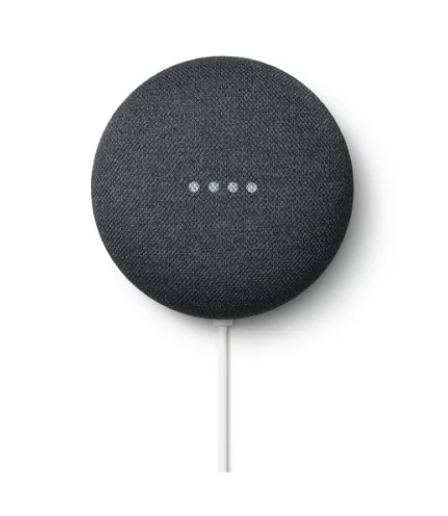 Google nest Mini |  Google nest Audio | |
| サイズ(高さ×幅) | 42mm×98mm | 175mm×124mm |
| 重量 | 約177g | 約1.2kg |
| マイク | 3個 | 3個 |
| ディスプレイ | × | × |
| カメラ | × | × |
| カラー | 4色展開 | 2色展開 |
| こんな人へおすすめ | •Google nestシリーズ名の中で最も安価 •スマートスピーカーをとりあえず使ってみたい •何となくスマートスピーカー欲しい •音楽聞いたり天気予報調べたりくらいしか使わない | •スマートスピーカー機能付きの手頃で高音質なスピーカーが欲しい •スマートスピーカーとしてよりもスピーカーとして使うことが多い •部屋の中に物を増やしたくない |
Google nest ラインナップ (スマートハブ機能内蔵)
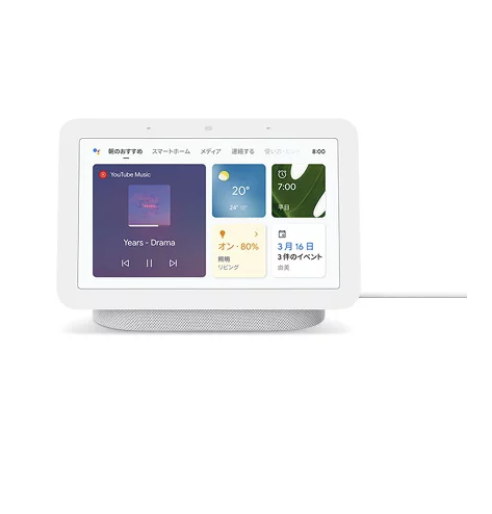 Google nest Hub | 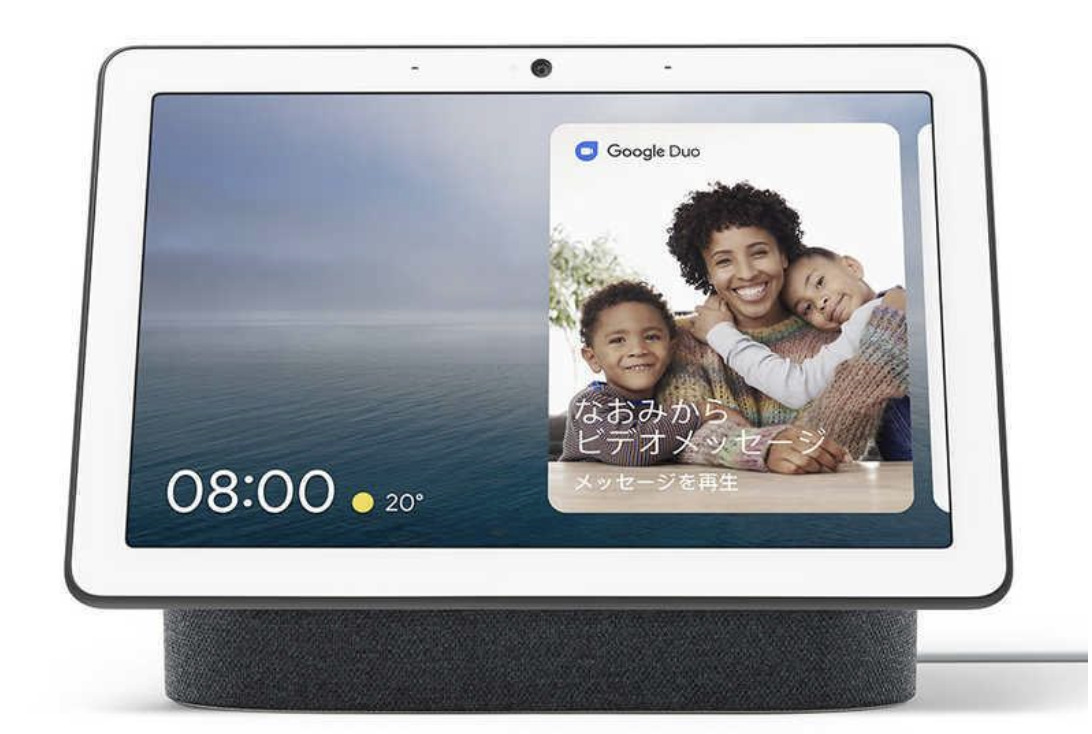 Google nest Hub Max | |
| サイズ(高さ×幅) | 114.3mm×177.8mm | 182.55mm×250.1mm |
| 重量 | 約480g | 約1.32kg |
| マイク | 2個 | 2個 |
| ディスプレイ | 7インチHDディスプレイ | 10インチHDディスプレイ |
| カメラ | × | 〇 |
| カラー | 2色展開 | 2色展開 |
| こんな人へおすすめ | •スピーカー+スマートスピーカー+ディスプレイの一台三役 •音楽や動画や調べ物などマルチに使いたい方 •家族全員で使って楽しめるマルチデバイスが欲しい方 | •6.5メガピクセルのカメラ付き、スピーカー機能の強化、 ディスプレイは10インチ •音楽や動画や調べ物などマルチに使いたい方 •高音質で音楽を、大きな画面で動画を楽しみたい方 •さらにオンライン通話・オンライン会議などをしたい方 |
HomePod miniのデメリットは?
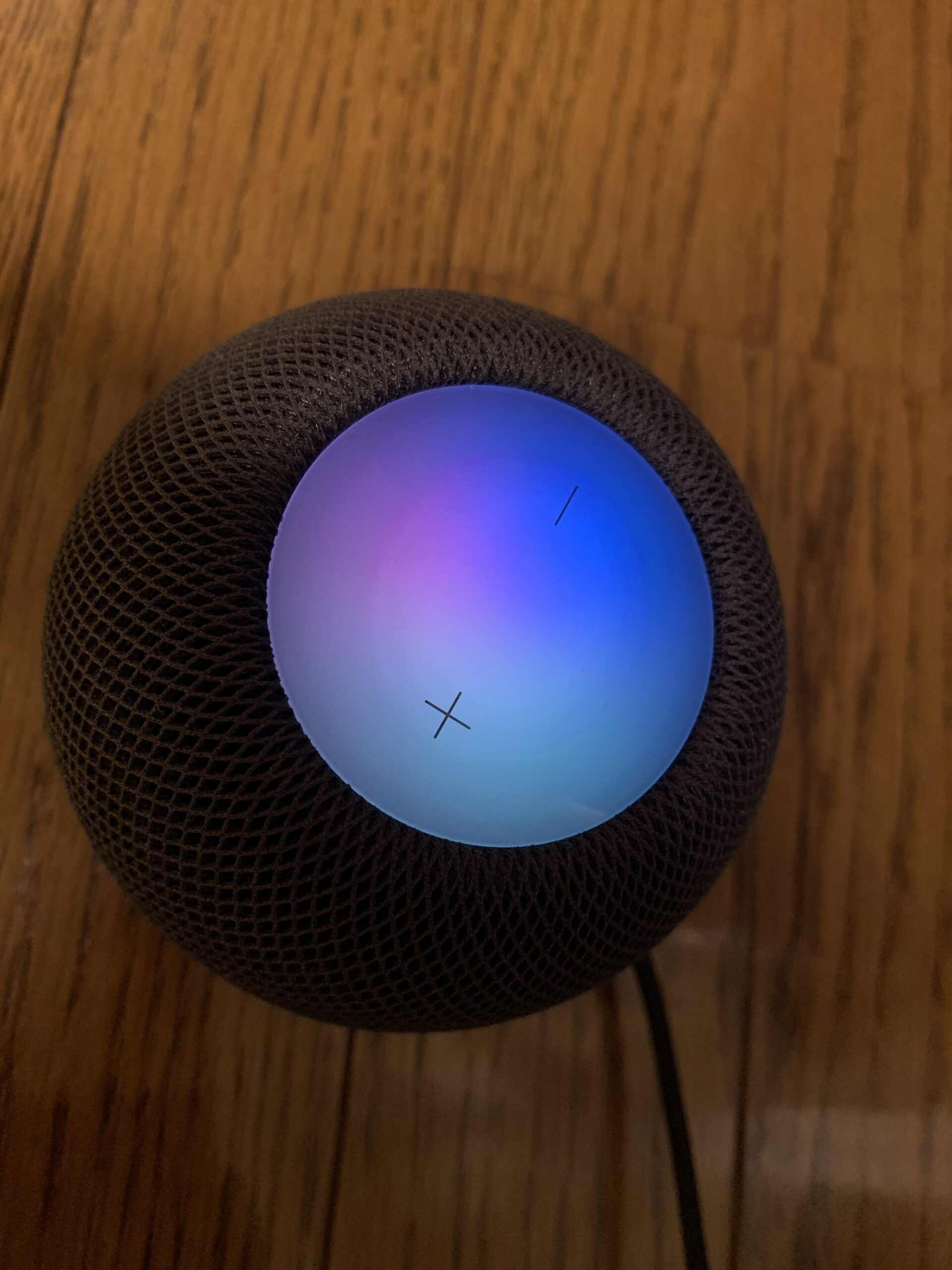
HomePod miniのメリットを紹介してきました。
ここからは、HomePod miniのデメリットを3つ紹介します。
- Wi-Fi接続のみ
- 電源ケーブルは取り外しができない
- HomeKit対応の製品が少ない
Wi-Fi接続のみ
『HomePod mini』はWi-Fiのみの接続に対応しています。
Bluetoothや有線接続には対応しておらず、そのため、Wi-Fi環境がないと使うことができません。

『HomePod mini』を使うにはWi-Fi環境が必要になります。
Wi-Fiの環境設定がない状況では、使用ができないので注意が必要です。
Wi-Fiには、Bluetoothにはないメリットもあります。
『Bluetooth』でないことは音の遅延のリスクが少ないというメリットがあります。
Bluetoothは、商品によっては音声の遅延が発生します。
たとえばテレビやパソコンで動画の視聴やゲームをする場合、映像より遅れて音声が再生されることがあります。
また、
Bluetoothの場合、有線タイプのものより音質で劣ることがあります。
再生した音声にノイズが入る場合や、音がクリアに聞こえないといった問題が出ることもあります。
電源ケーブルは取り外しができない

ケーブルは本体にくっついているため、取り外すことができないのがデメリットだと感じます。
普段は取り外すことはないので、あまり気にする必要がないのですが、
引っ越しなどで収納する際に、ケーブルの取り回しが煩わしいです。
また、断線をした場合は、ケーブルを取り替えることができないので、本体ごと修理になってしまいます。
普段あまり持ち運びをするようなものではないので、気にしなくて良いと思います。
本来の使い方としては『HomePod mini』は部屋に設置をするだけなので、ケーブルにダメージが行くことはあまりないと思います。
なので、このデメリットもあまり気にしなくて良いと思います。

HomeKit対応の製品が少ない
Appleのページから、HomeKit製品リストが確認できます。
たくさんあるように見えるが、ほとんどが海外製品です。
日本で買えるHomeKit対応製品は少ないのです。
『Alexa』や『Googleアシスタント』対応家電は比較的使用できます。
『Siri』で使えると書いてある家電を買ってもショートカットを使わないといけなかったりと、少し設定が複雑な場合があります。
HomeKit対応の製品が少ないのは、HomePod miniでスマートハウスを構築する上でデメリットと感じてしまいます。
今はまだ少なくても、これから伸びていく市場であると期待できます。
HomePod miniの評判
『HomePod mini』の評判を見てみましょう。
良いコメントもあれば、いまいちなコメントもありますので、
購入の時のご参考にして頂けたらと思います。
良いコメント
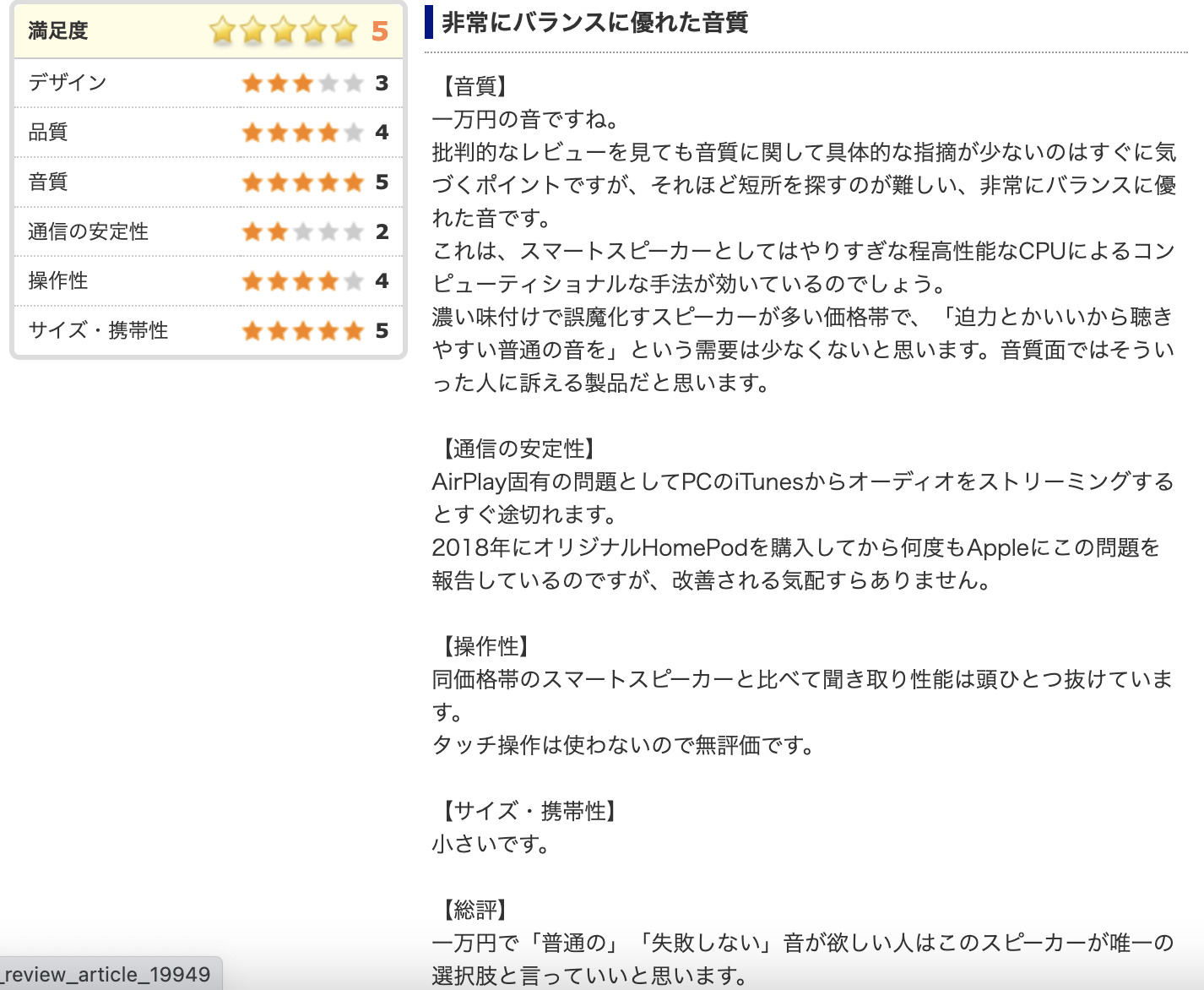
良いコメント
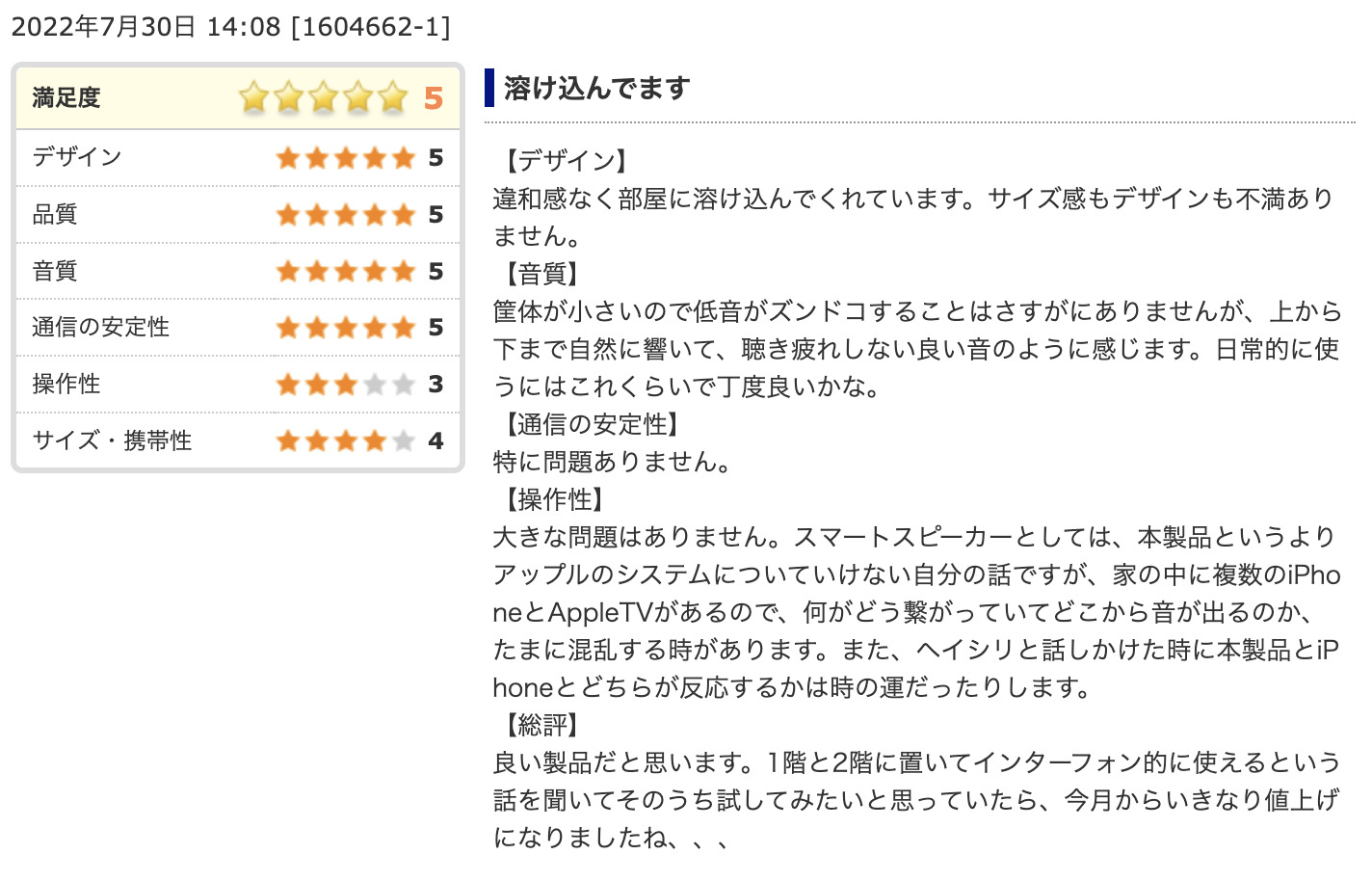
良いコメント
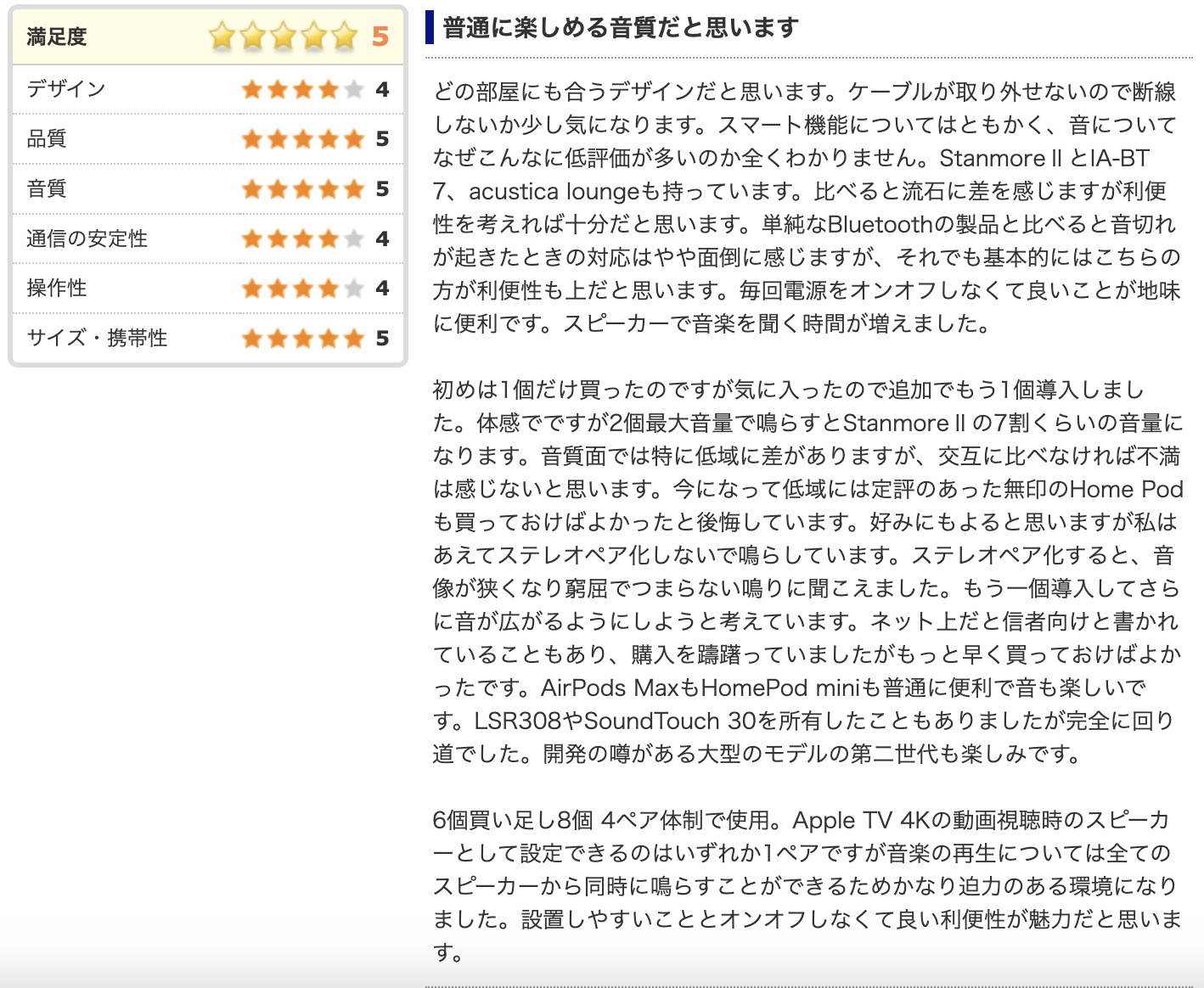
良いコメント
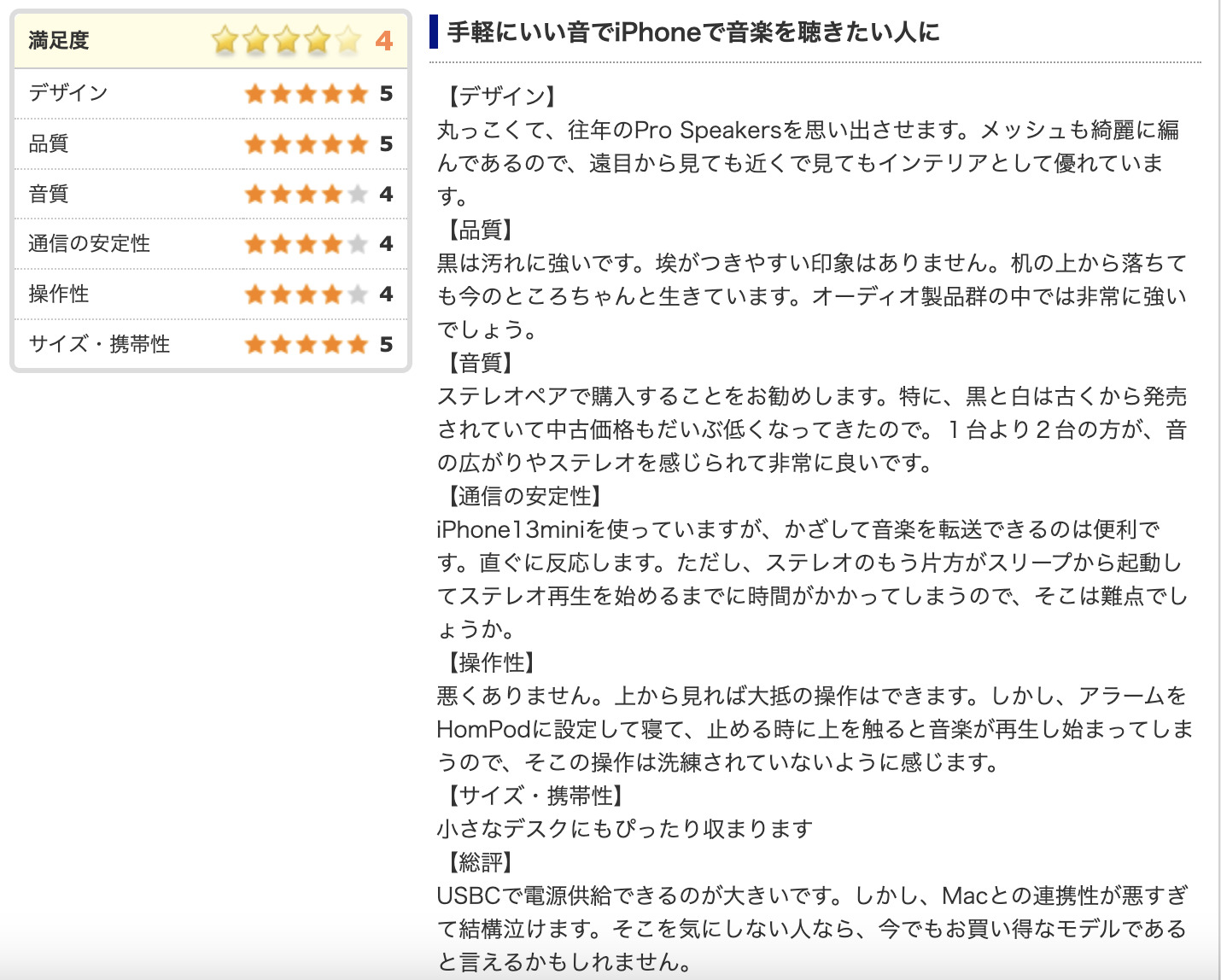
良いコメント
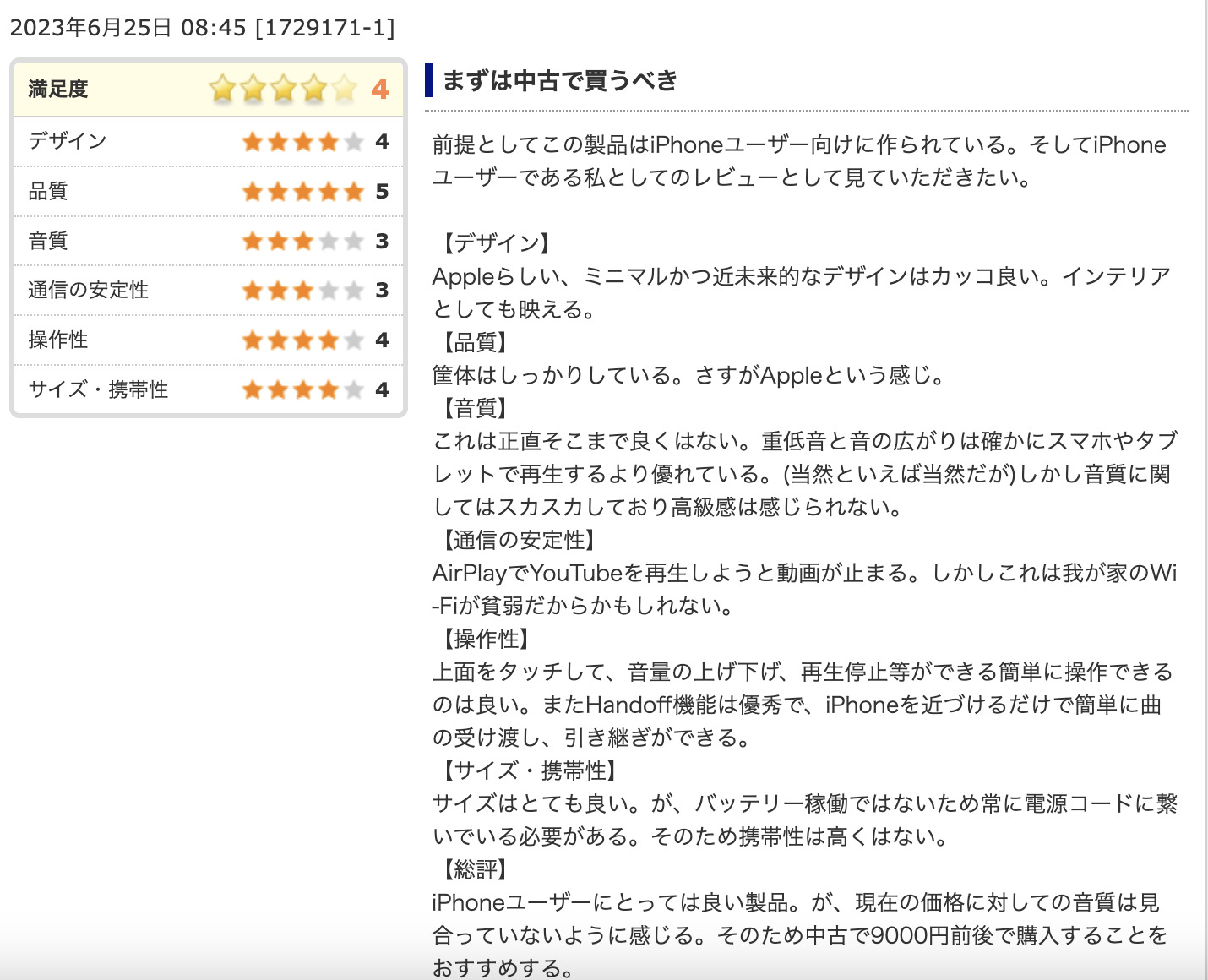
いまいちコメント
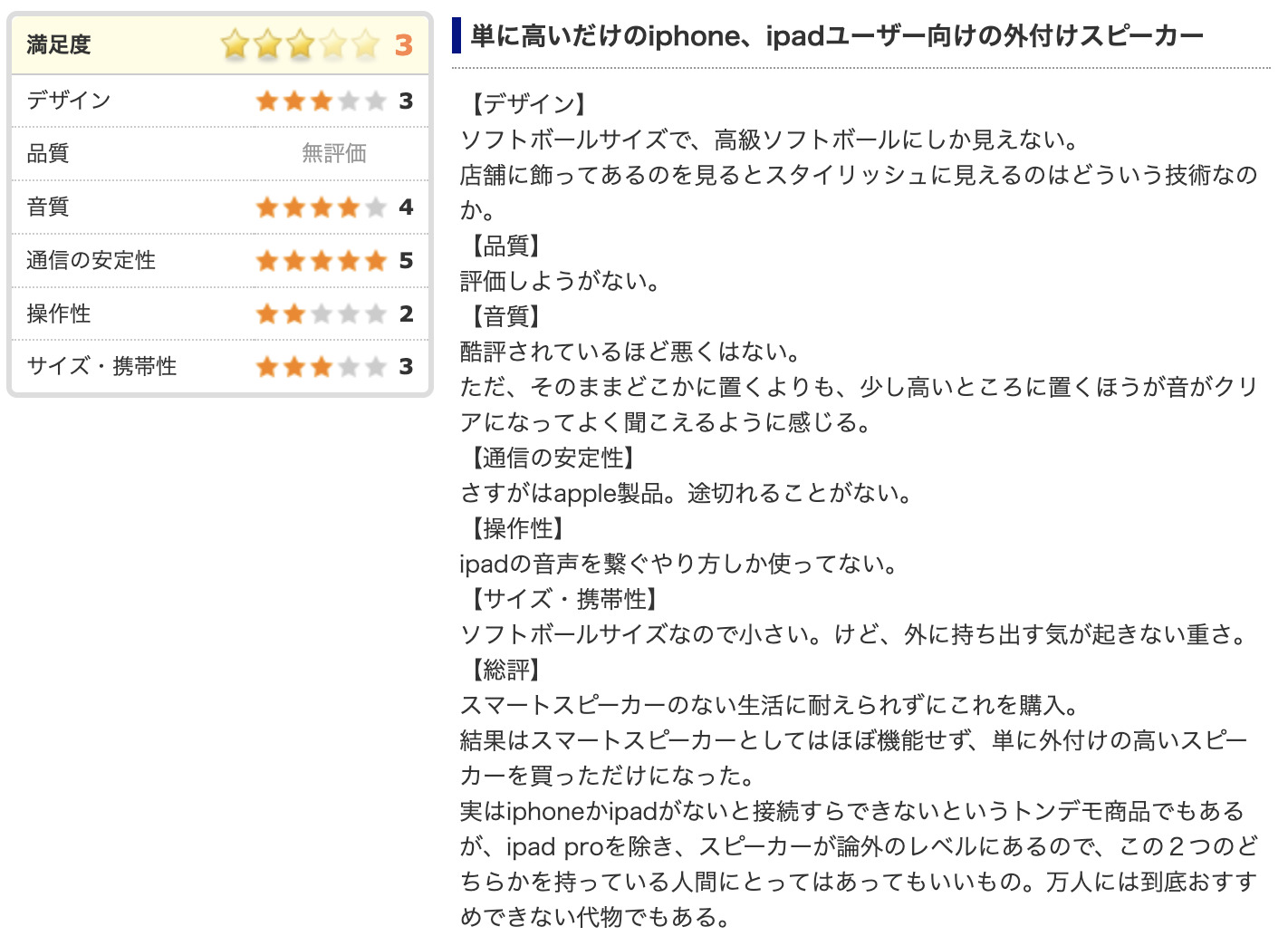
HomePod miniのここが知りたいQ&A
わからないことを、Q&Aで解決したいコーナー!!
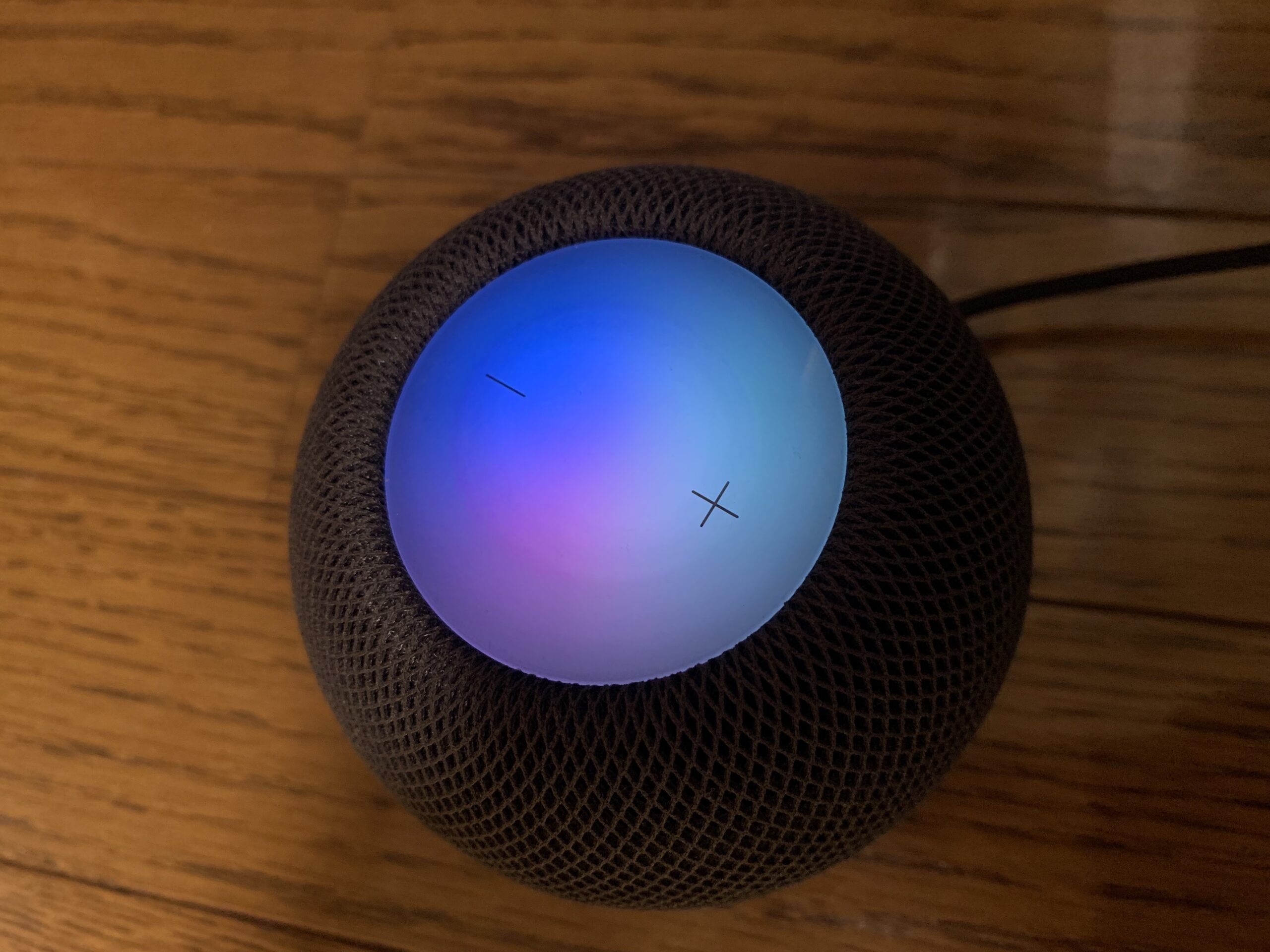
Q: HomePodminiのメリットは何ですか?
A: HomePod miniのメリット
- サイズが小さくどこにでも設置できる
- 動画再生も音の遅延が少なく見やすい
- ステレオ設定で臨場感あるサウンドに
- iPhone / iPadとの相性が良く使いやすい
- 温度湿度の計測ができる(ホームアプリに表示)
- スマート家電を声で操作できる
- 価格が安いので2台揃えやすい
Q: HomePod miniでApple Music以外の音楽は聴けますか?
A: Apple Music以外にもHomePodでは以下のような音楽サブスクから曲を試聴できます。
- Spotify.
- Amazon Prime Music.
- Amazon Music Unlimited.
- Youtube Music.
- AWA.
- LINE MUSIC.
- 楽天ミュージック
- dヒッツ
Q: ホームポッドミニ iPhone何台まで?
A: Wi-Fiが接続されたエリア内であれば、何台でも接続することが可能です。
例えば、家の中に複数のHomePod miniがある場合、1台のiPhoneから同じ音楽を同時に再生することができます。
そのHomePod miniの台数に制限はありません。
Q: Homekit対応とは何ですか?
A: Homekitとは、iOS機器(iPhoneやiPadなど)をハブとして家電を操作することができるシステムのことです。
iOS機器に備わってるSiriの音声認識を利用して家電を操作することも可能です。
HomeKitを追加するにはどうすればいいですか?
アクセサリを追加する
- Apple TV で「設定」を開きます。
- 「ユーザとアカウント」>「デフォルトユーザ」の順に選択します。 …
- 「設定」に戻り、「AirPlay と HomeKit」を選択します。
- 下にスクロールして「部屋」を選択し、部屋を選択するか新しい部屋を追加します。
Q: HomePod miniはmatterに対応していますか?
A: 対応可能です。
HomePod(第2世代)には、新たに「室温」と「湿度」のセンサーが搭載されています。
実はHomePod miniにも搭載されており、最新のアップデートから利用可能になります。
これらのセンサーは、単に温度・湿度を表示するだけでなく、家電機器との連携にも使えます。
Q: Apple Music をやめたらどうなる?
A: 解約後に利用できなくなります。
Apple Musicからダウンロードした音楽は全てDRMが付与されていますので、
解約するとiPhoneやiPadなどのiOSデバイスでの「ライブラリ」の曲は自動的に削除されて聞けなくなります。
Q: Apple Music 曲ダウンロードするとどうなる?
A: 通信量を消費することなく音楽を再生できます。
楽曲をダウンロードしておけば、通信量を一切消費することなく音楽を再生することができます。
スマホのギガの残りが気になる方でもWi-Fi環境であらかじめ聴きたい音楽をダウンロードしておくことで、
通勤・通学中など外出中でも好きなだけ音楽を聴けます。
Q: Apple musicの利点は何ですか?
A: Apple Musicのメリット
- Apple製品(iPhoneやiTunes)との相性が良い
- ファミリープランで家族でもお得に使える
- レコメンド機能やプレイリストで新しい音楽と出会える
- Apple Music Replayで自分のよく聴いていた音楽を振り返れる
- ダウンロードしてオフラインでも聴ける
- 学割プランがある
Q: HomePod miniを2台目として設定するには?
A: 設定詳細
- 2台目のHomePod miniを接続する
- 設定を選択する
- 設置場所を選択する
- ステレオペアとして使用を選択する
- HomePod miniの位置を選択する
- 設定を転送する
- HomePod miniを枠の中央に入れる
- HomePod miniをステレオペアに設定できた
まとめ
ここまで、Apple『 HomePod mini 』についてのお話をしてきました。
使用をしてから1年以上経ちましたが、価格と音質のバランスを考えると、買って良かったと思えます。
iPhone ユーザーであれば、他のワイヤレススピーカーを考えているなら、
まずは『 HomePod mini 』を使うのをおすすめします。
購入のポイントのまとめ
- 1 すぐに、かんたんに、セットアップが楽しい
- 2 360度の音場を生み出す音響システム
- 3 HomePod miniを2台でのマルチルームオーディオを作れる
- 4 サブスクのApple Musicを高音質で聞ける
- 5 他の音楽ストリーミングサービスの楽曲を再生する
- 6 アラームもタイマーのセットは『Hey Siri』操作と『iPhone』操作
- 7 iPhoneで再生中の楽曲をHomePod miniに引き継ぐ
- 8 HomePod miniなら音の遅延なく動画視聴を楽しめる
- 9 HomePod miniで、電話を掛ける・電話に出る
- 10 Apple TV 4Kのデフォルトスピーカーに設定する
- 11 iPhone・iPad・Apple Watchを探す
- 12 スマート家電を音声操作する
- 13 音声メッセージを送信する・受信する(インターコム)
- 14 HomePod miniは声の識別を設定する
デメリットのまとめ
- Wi-Fi接続のみ
- 電源ケーブルは取り外しができない
- HomeKit対応の製品が少ない
デメリットよりもメリットのほうが断然多いので、ひとつぐらいは買っても損はしないと思います。
いつも好奇心を求めているので、新しい刺激が欲しい自分としては正解でした!買ってよかったです。
本記事で紹介した商品が自分に必要なものかどうか、購入のご参考にして頂けたらと思います。
最後まで読んで頂いてありがとうございます! 筋トレ大好き ガジェットのぶぽね(X:Twitter @kentaro-nobuto)

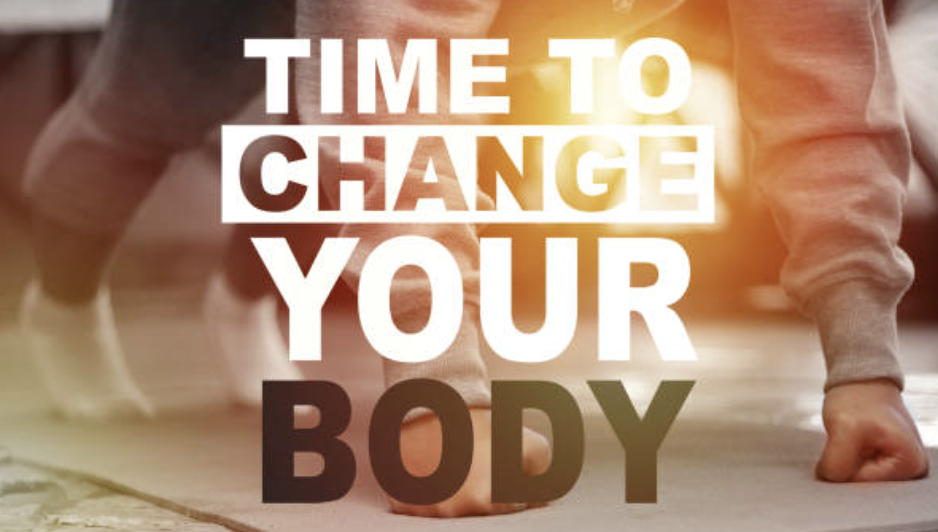

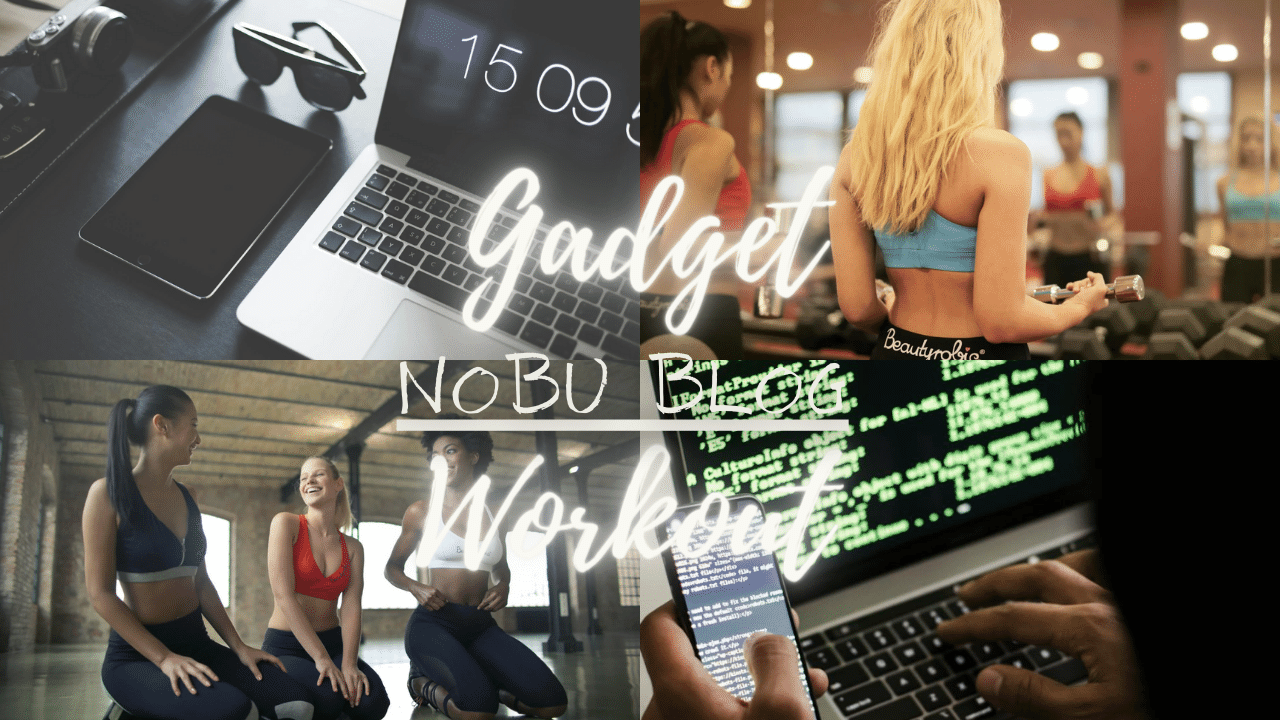



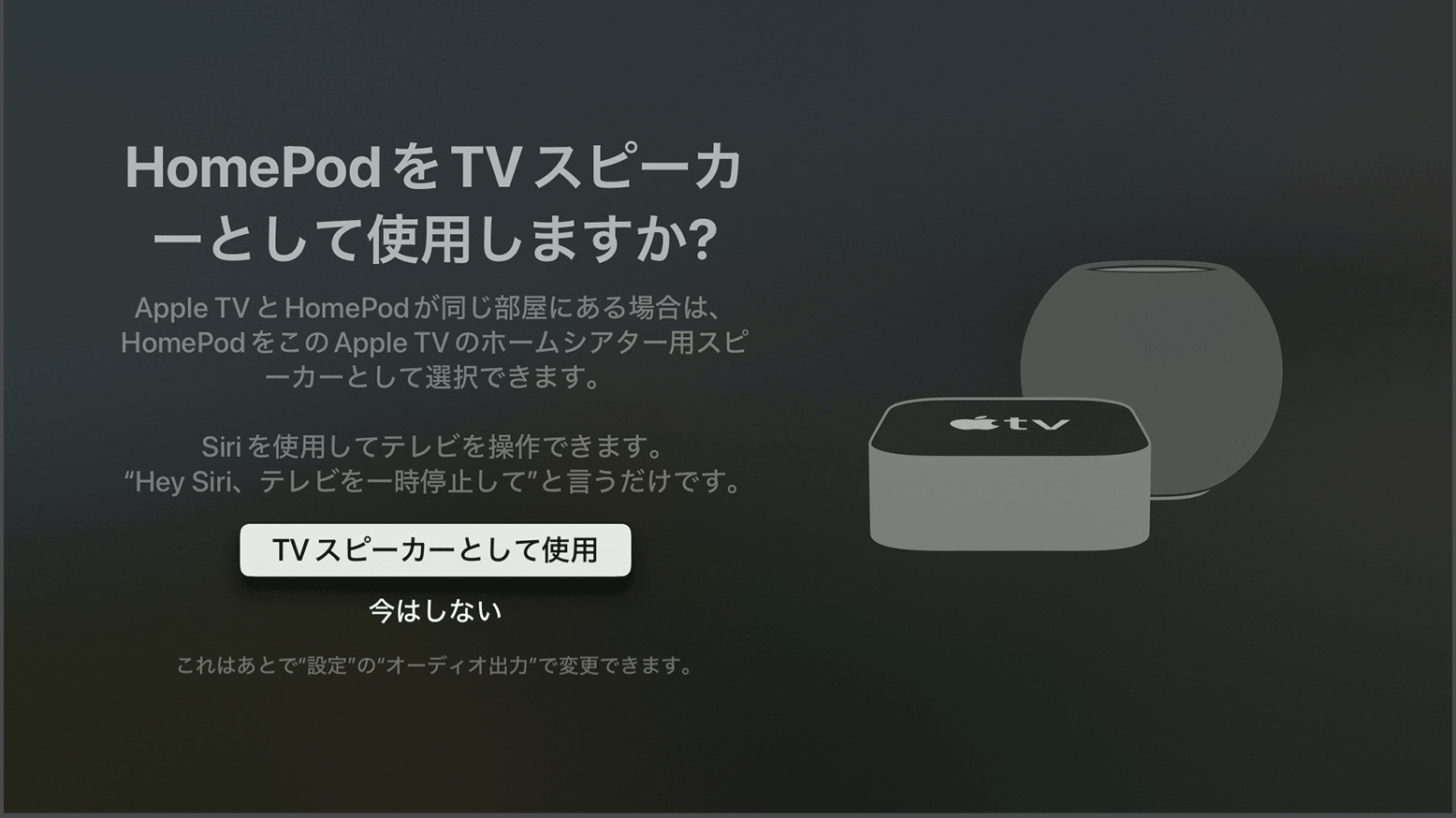





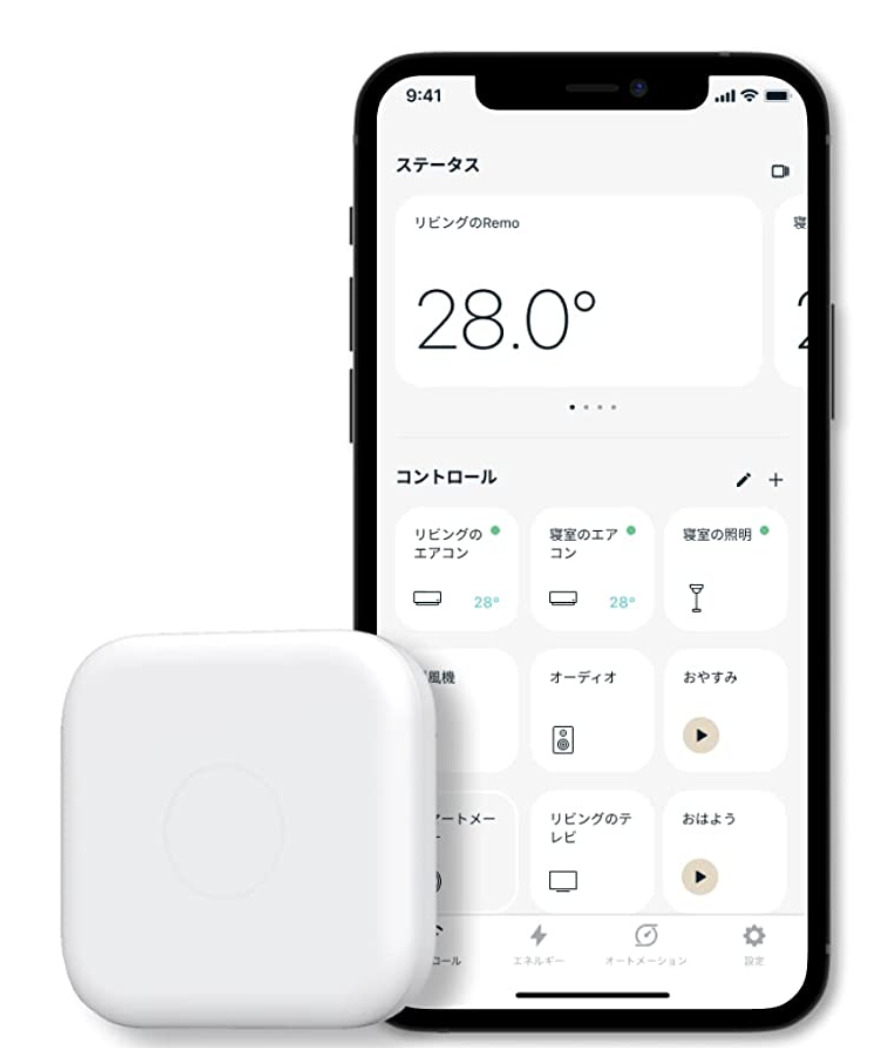




 Echo Dot (第5世代)
Echo Dot (第5世代)






